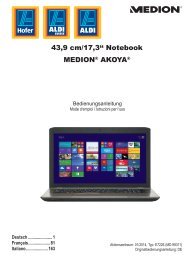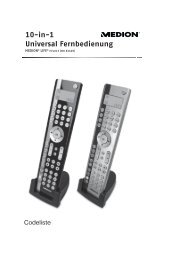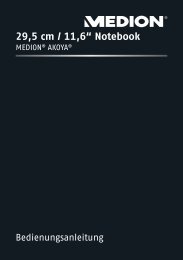E5x70 Generic DE Gopal 7.5 RC1 Content.indd - Medion
E5x70 Generic DE Gopal 7.5 RC1 Content.indd - Medion
E5x70 Generic DE Gopal 7.5 RC1 Content.indd - Medion
- Keine Tags gefunden...
Sie wollen auch ein ePaper? Erhöhen Sie die Reichweite Ihrer Titel.
YUMPU macht aus Druck-PDFs automatisch weboptimierte ePaper, die Google liebt.
12,7 cm / 5“ NavigationssystemMEDION ® GoPal ® <strong>E5x70</strong>Bedienungsanleitung
Inhaltsverzeichnis1. Zu dieser Anleitung ..................................................................................... 51.1. In dieser Anleitung verwendete Warnsymbole und Signalwörter ....... 51.2. Bestimmungsgemäßer Gebrauch .................................................................... 61.3. Konformitätsinformation ..................................................................................... 62. Sicherheitshinweise ..................................................................................... 72.1. Gefahren für Kinder und Personen mit eingeschränkter Fähigkeit,Geräte zu bedienen ................................................................................................ 72.2. Betriebssicherheit ................................................................................................... 72.3. Niemals selbst reparieren ................................................................................... 82.4. Datensicherung ....................................................................................................... 82.5. Bedingungen der Betriebsumgebung ............................................................ 92.6. Umgebungstemperatur ....................................................................................... 92.7. Elektromagnetische Verträglichkeit ...............................................................102.8. Anschließen ............................................................................................................112.9. Verkabelung ...........................................................................................................112.10. Akkubetrieb ............................................................................................................122.11. Reinigung und Wartung .....................................................................................122.12. Pflege des Displays ...............................................................................................133. Lieferumfang .............................................................................................. 134. Ansichten .................................................................................................... 144.1. Ansicht von vorne .................................................................................................144.2. Rückansicht .............................................................................................................154.3. Ansicht von oben ..................................................................................................154.4. Linke Seite ...............................................................................................................165. Ersteinrichtung .......................................................................................... 175.1. Akku laden ..............................................................................................................175.2. Stromversorgung ..................................................................................................185.3. Gerät ein- und ausschalten ...............................................................................186. Allgemeine Bedienungshinweise ............................................................. 226.1. Ein- und Ausschalten ...........................................................................................227. Security ....................................................................................................... 237.1. Passwort und Hinweistext anlegen ................................................................237.2. Einstellungen vornehmen .................................................................................247.3. SuperPIN und UUID ..............................................................................................257.4. Nachträgliche Einstellungen vornehmen ....................................................26<strong>7.5</strong>. Passwortabfrage ...................................................................................................278. Navigationssystem zurücksetzen ............................................................. 288.1. Reset ..........................................................................................................................288.2. Vollständiges Abschalten/Hard Reset ...........................................................291 von 89
9. Navigieren .................................................................................................. 299.1. Sicherheitshinweise Navigation ......................................................................299.2. Antennenausrichtung .........................................................................................319.3. Autohalterung montieren .................................................................................329.4. Navigationssystem befestigen .........................................................................339.5. Autoadapter anschließen ..................................................................................349.6. Navigationssoftware starten ............................................................................3510. Erste Hilfe (optional).................................................................................. 3610.1. Übersicht des Hauptbildschirms .....................................................................3611. Informationen zur Verkehrsüberwachung(optional) ................................................................................... 3712. Bluetooth (optional).................................................................................. 4012.1. Bluetooth Anwendung starten ........................................................................4012.2. Übersicht des Hauptbildschirms .....................................................................4012.3. Navigationsgerät und Mobiltelefon koppeln .............................................4212.4. Anrufe tätigen ........................................................................................................4412.5. Eingehende Nachrichten lesen oder vorlesen lassen ..............................4412.6. Während eines Anrufes .......................................................................................4513. Sprachkommandos (optional).................................................................. 4514. MP3-Player (optional) ............................................................................... 4914.1. Übersicht des Hauptbildschirms .....................................................................4914.2. Titel auswählen und in die Favoritenliste aufnehmen ............................5014.3. Favoritenliste ..........................................................................................................5114.4. Liste der festgelegten Lesezeichen ................................................................5115. Picture Viewer (optional) .......................................................................... 5215.1. Bedienung des Picture Viewers .......................................................................5215.2. Hauptbildschirm ...................................................................................................5216. Travel Guide (optional).............................................................................. 5516.1. Übersicht des Hauptbildschirms .....................................................................5517. Wo bin ich? (optional)................................................................................ 5718. Eco Expert (optional) ................................................................................. 5818.1. Übersicht des Hauptbildschirms .....................................................................5819. Alarm Clock (Weckfunktion) (optional) ................................................... 6019.1. Beschreibung der Schaltflächen .....................................................................6019.2. Einstellen der Systemzeit ...................................................................................6119.3. Auswahl eines Wecktons ....................................................................................6119.4. Lautstärke einstellen............................................................................................6219.5. Snooze-Funktion ..................................................................................................6319.6. Beenden der Alarm Clock ..................................................................................6320. Sudoku (optional)...................................................................................... 6420.1. Übersicht des Hauptbildschirms .....................................................................642 von 89
20.2. Beschreibung der Schaltflächen .....................................................................6420.3. Übersicht des Spielfelds .....................................................................................6521. Verkehrsregeln Europa ............................................................................. 6622. Sonderfunktion CleanUp (englische Programmführung) ...................... 6723. Synchronisation mit dem PC ..................................................................... 7023.1. Microsoft® ActiveSync® installieren ...............................................................7023.2. Mit dem PC verbinden ........................................................................................7123.3. Mit Microsoft® ActiveSync® arbeiten .............................................................7324. GPS (Global Positioning System) .............................................................. 7425. TMC (Traffic Message Channel) ................................................................ 7525.1. PayTMC (optional) ................................................................................................7526. Umgang mit Speicherkarten .................................................................... 7626.1. Einsetzen von Speicherkarten..........................................................................7626.2. Entfernen der Speicherkarte .............................................................................7726.3. Weiteres Kartenmaterial .....................................................................................7827. FAQ - Häufig gestellte Fragen .................................................................. 8028. Kundendienst ............................................................................................. 8128.1. Fehler und mögliche Ursachen ........................................................................8128.2. Benötigen Sie weitere Unterstützung? .........................................................8228.3. Transport ..................................................................................................................8229. Recycling und Entsorgung ........................................................................ 8330. Technische Daten ....................................................................................... 8431. Modellübersicht ......................................................................................... 8432. Impressum .................................................................................................. 8533. Index ........................................................................................................... 873 von 89
PersönlichesNotieren Sie zu Ihrem Eigentumsnachweis:Seriennummer (S/N) .........................................................................Passwort .........................................................................Hinweistext .........................................................................SuperPIN .........................................................................UUID .........................................................................Kaufdatum .........................................................................Kaufort .........................................................................Die Seriennummer entnehmen Sie dem Typenschild auf der Rückseite / UnterseiteIhres Gerätes. Übertragen Sie die Nummer ggf. auch in Ihre Garantieunterlagen.Das Passwort und den Hinweistext geben Sie über die Security Funktion ein. Die SuperPINund die UUID erhalten Sie nach der Aktivierung der Security Funktion.Die QualitätWir haben bei der Wahl der Komponenten unser Augenmerk auf hohe Funktionalität,einfache Handhabung, Sicherheit und Zuverlässigkeit ge legt. Durch ein ausgewogenesHard- und Soft warekonzept können wir Ihnen ein zukunftsweisendesNavigationssystem präsentieren, das Ihnen viel Freu de bei der Arbeit und in derFreizeit bereiten wird. Wir bedanken uns für Ihr Vertrauen in unsere Produkte.Warenzeichen: MS-DOS® und Windows® sind eingetragene Warenzeichen derFa. Microsoft®. Andere Warenzeichen sind Eigentum ihrer jeweiligen Besitzer.4 von 89
1. Zu dieser AnleitungLesen Sie vor Inbetriebnahme die Sicherheitshinweise aufmerksamdurch. Beachten Sie die Warnungen auf dem Gerät und in der Bedienungsanleitung.Bewahren Sie die Bedienungsanleitung immer in Reichweite auf. WennSie das Gerät verkaufen oder weitergeben, händigen Sie unbedingtauch diese Anleitung aus.1.1. In dieser Anleitung verwendete Warnsymboleund SignalwörterGEFAHR!Warnung vor unmittelbarer Lebensgefahr!WARNUNG!Warnung vor möglicher Lebensgefahr und/oderschweren irreversiblen Verletzungen!VORSICHT!Warnung vor möglichen mittleren und oder leichtenVerletzungen!ACHTUNG!Hinweise beachten, um Sachschäden zu vermeiden!HINWEIS!Weiterführende Informationen für den Gebrauch desGerätes!HINWEIS!Hinweise in der Bedienungsanleitung beachten!WARNUNG!Warnung vor Gefahr durch elektrischen Schlag!•Aufzählungspunkt / Information über Ereignisse während der Bedienung Auszuführende Handlungsanweisung5 von 89
1.2. Bestimmungsgemäßer GebrauchDieses Gerät ist bestimmt für den Empfang von GPS-Signalen (durch Satelliten bereitgestelltePositionsdaten) zur Navigation und Standortermittlung. Das Gerät istnur für den privaten und nicht für den industriellen/kommerziellen Gebrauch bestimmt.Bitte beachten Sie, dass im Falle des nicht bestimmungsgemäßen Gebrauchs dieHaftung erlischt:• Bauen Sie das Gerät nicht ohne unsere Zustimmung um und verwenden Sie keinenicht von uns genehmigten oder gelieferten Zusatzgeräte.• Verwenden Sie nur von uns gelieferte oder genehmigte Ersatz- und Zubehörteile.• Beachten Sie alle Informationen in dieser Bedienungsanleitung, insbesonderedie Sicherheitshinweise. Jede andere Bedienung gilt als nicht bestimmungsgemäßund kann zu Personen- oder Sachschäden führen.• Nutzen Sie das Gerät nicht unter extremen Umgebungsbedingungen.1.3. KonformitätsinformationMit diesem Gerät wurden folgende Funkausstattungen ausgeliefert:• Bluetooth (nur bei Modell E5470) (optional)Hiermit erklärt die MEDION AG, dass sich dieses Gerät in Übereinstimmung mit dengrundlegenden Anforderungen und den übrigen einschlägigen Bestimmungen derR&TTE Richtlinie 1999/5/EG befindet.Dieses Gerät erfüllt die grundlegenden Anforderungen und relevanten Vorschrif tender Ökodesign Richtlinie 2009/125/EG. Vollständige Konformitätserklärungen sinderhältlich unter www.medion.com/conformity.HINWEIS!Ausführliche Bedienungsanleitungen für die Navigation finden Sie aufder CD/DVD sowie in der Online-Hilfe des Gerätes.6 von 89
2. Sicherheitshinweise2.1. Gefahren für Kinder und Personen miteingeschränkter Fähigkeit, Geräte zu bedienen• Dieses Gerät ist nicht dafür bestimmt, durch Personen (einschließlichKinder) mit eingeschränkten physischen, sensorischen odergeistigen Fähigkeiten oder mangels Erfahrung und/oder mangelsWissen benutzt zu werden, es sei denn, sie werden durch eine fürIhre Sicherheit zuständige Person beaufsichtigt oder erhielten vonIhnen Anweisungen, wie das Gerät zu benutzen ist.• Kinder sollen beaufsichtigt werden, um sicherzustellen, dass sienicht mit dem Gerät spielen. Kinder darf der Gebrauch des Gerätsnicht ohne Aufsicht erlaubt werden.• Bewahren Sie das Gerät und das Zubehör an einem für Kinder unerreichbarenPlatz auf.GEFAHR!Halten Sie auch die Verpackungsfolien von Kindern fern.Es besteht Erstickungsgefahr.2.2. BetriebssicherheitBitte lesen Sie dieses Kapitel aufmerksam durch und befolgen Sie alleaufgeführten Hinweise. So gewährleisten Sie einen zuverlässigen Betriebund eine lange Lebenserwartung Ihres Gerätes.• Öffnen Sie niemals das Gehäuse des Gerätes oder des Zubehörs,sie beinhalten keine zu wartenden Teile! Bei geöffnetem Gehäusebesteht Lebensgefahr durch elektrischen Schlag.• Betreiben Sie Ihr Navigationssystem nur mit zugelassener Stromversorgung.• Legen Sie keine Gegenstände auf das Gerät und üben Sie keinenDruck auf das Display aus. Andernfalls kann das Display brechen.• Berühren Sie nicht das Display mit kantigen Gegenständen, um Beschädigungenzu vermeiden. Verwenden Sie einen stumpfen Stift.In vielen Fällen kann eine Bedienung auch über den Finger erfolgen.7 von 89
• Es besteht Verletzungsgefahr, wenn das Display bricht. Sollte diespassieren, packen Sie mit Schutzhandschuhen die geborstenenTeile ein und senden Sie diese zur fachgerechten Entsorgung an IhrService Center. Waschen Sie anschließend Ihre Hände mit Seife, danicht auszuschließen ist, dass Chemikalien ausge treten sein könnten.• Beenden Sie die Stromversorgung, schalten Sie das Gerät sofortaus bzw. erst gar nicht ein und wenden Sie sich an das Service Center;wenn das Gehäuse des Gerätes oder des Zubehörs beschädigtist oder Flüssigkeiten hineingelaufen sind. Lassen Sie die Komponentenerst vom Kundendienst überprüfen, um Beschädigungenzu vermeiden!2.3. Niemals selbst reparierenWARNUNG!Versuchen Sie auf keinen Fall, das Gerät selbst zu öffnenoder zu reparieren. Es besteht die Gefahr des elektrischenSchlags!• Wenden Sie sich im Störungsfall an das <strong>Medion</strong> Service Centeroder eine andere geeignete Fachwerkstatt, um Gefährdungen zuvermeiden.2.4. DatensicherungACHTUNG!Machen Sie nach jeder Aktualisierung Ihrer Daten Sicherungskopienauf externe Spei chermedien. Die Geltendmachung vonSchadensersatzan sprüchen für Datenverlust und dadurch entstandeneFolgeschäden wird ausgeschlossen.8 von 89
2.5. Bedingungen der BetriebsumgebungDas Nichtbeachten dieser Hinweise kann zu Störungen oder zur Beschädigungdes Gerätes führen. Die Gewährleistung in diesen Fällenist ausgeschlossen.• Halten Sie Ihr Navigationssystem und alle angeschlosse nen Gerätevon Feuchtigkeit fern und ver meiden Sie Staub, Hitze und direkteSonneneinstrahlung, besonders im Auto.• Schützen Sie Ihr Gerät unbedingt vor Nässe z.B. durch Regen undHagel. Bitte beachten Sie, dass sich Feuchtigkeit auch in einerSchutztasche durch Kondensation bilden kann.• Vermeiden Sie starke Vibrationen und Erschütterungen, wie sie z. B.bei Querfeldeinfahrten auftreten können.• Vermeiden Sie, dass sich das Gerät aus seiner Halterung, z. B. beimBremsen, löst. Montieren Sie das Gerät möglichst senkrecht.2.6. Umgebungstemperatur• Das Gerät kann bei einer Umgebungstempera tur von 5° C bis 35° Cund bei einer relati ven Luftfeuchtigkeit von 10% - 90% (nicht kondensierend)betrieben werden.• Im ausgeschalteten Zustand kann das Gerät bei 0° C bis 60° C gelagertwerden.• Das Gerät sollte sicher verstaut werden. Vermeiden Sie hohe Temperaturen(z. B. beim Parken oder durch direkte Sonneneinstrahlung).9 von 89
2.7. Elektromagnetische Verträglichkeit• Beim Anschluss von zusätzlichen oder ande rer Komponentenmüssen die Richtlinien für elektromagnetische Verträglichkeit(EMV) eingehalten werden. Bitte beachten Sie außerdem, dass inVerbin dung mit diesem Gerät nur abgeschirmte Kabel für die externenSchnittstellen eingesetzt werden dürfen.• Wahren Sie mindestens einen Meter Abstand von hoch frequentenund magnetischen Störquellen (Fernsehgerät, Lautsprecherbo xen,Mobiltelefon usw.), um Funktionsstörun gen und Datenverlust zuvermeiden.• Elektronische Geräte verursachen elektromagnetische Strahlen,wenn sie betrieben werden. Diese Strahlen sind ungefährlich, könnenaber andere Geräte stören, die in der unmittelbaren Nähe betriebenwerden. Unsere Geräte werden im Labor auf ihre elektromagnetischeVerträglich geprüft und optimiert. Es lässt sichdennoch nicht ausschließen, dass Betriebsstörungen auftreten, diesowohl das Gerät selbst, wie auch die Elektronik im Umfeld betreffenkönnen. Sollten Sie eine solche Störung feststellen, versuchenSie durch Ändern der Abstände und Positionen der Geräte, Abhilfezu schaffen. Stellen Sie insbesondere im KFZ sicher, dass die Elektronikdes Fahrzeugs einwandfrei funktioniert, bevor Sie losfahren.10 von 89
2.8. AnschließenBeachten Sie nachfolgende Hinweise, um Ihr Gerät ordnungsgemäßanzuschließen:2.8.1. Stromversorgung über Autoadapter• Betreiben Sie den Autoadapter nur im Zigarettenanzünder einesFahrzeugs (Autobatterie = DC 12V oder LKW-Batterie = DC24V ). Wenn Sie sich der Stromversorgung an Ihrem Fahrzeugnicht sicher sind, fragen Sie den Autohersteller.2.9. Verkabelung• Verlegen Sie die Kabel so, dass niemand darauf treten oder darüberstolpern kann.• Stellen Sie keine Gegenstände auf die Kabel, da diese sonst beschädigtwerden könnten.• Wenden Sie beim Anschließen von Kabeln und Steckern keine Gewaltan und achten Sie auf die richtige Orientierung der Stecker.• Lassen Sie keine großen Kräfte, z. B. von der Seite, auf Steckverbindungeneinwirken. Dies führt sonst zu Schäden an und in IhremGerät.• Vermeiden Sie Kurzschluss und Kabelbruch indem Sie Kabel nichtquetschen oder stark biegen.11 von 89
2.10. AkkubetriebIhr Gerät wird mit einem eingebauten Akku betrieben. Um die Lebensdauerund Leistungsfähigkeit Ihres Akkus zu verlängern sowie einensicheren Betrieb zu gewährleisten, sollten Sie nachfolgende Hinweisebeachten:• Akkus vertragen keine Hitze. Vermeiden Sie, dass sich das Gerätund so auch der eingebaute Akku zu stark erhitzen. Die Missachtungdieser Hinweise kann zur Beschädigung und unter Umständengar zur Explosion des Akkus führen.• Benutzen Sie zur Ladung des Akkus nur den mitgelieferten Autoadapterdes Navigationssets.• Akkus sind Sondermüll. Zur sachgerechten Akku-Entsorgung stehenim batterievertreibenden Handel sowie den kommunalenSammelstellen entsprechende Behälter bereit. Wenn Sie sich vondem Artikel trennen möchten, entsorgen Sie ihn zu den aktuellenBestimmungen. Auskunft erteilt die kommunale Stelle.2.11. Reinigung und WartungACHTUNG!Es befinden sich keine zu war tenden oder zu reinigenden Teileinner halb des Gehäuses.Die Lebensdauer des Gerätes können Sie durch folgende Maßnahmenverlängern:• Ziehen Sie vor dem Reinigen immer den Stromversorgungssteckerund alle Verbindungskabel.• Reinigen Sie das Gerät nur mit einem angefeuchte ten, fusselfreienTuch.• Verwenden Sie keine Lösungsmittel, ätzende oder gasförmige Reinigungsmittel.12 von 89
2.12. Pflege des Displays• Vermeiden Sie ein Verkratzen der Bildschirmoberfläche, da dieseleicht beschädigt werden kann. Wir empfehlen die Verwendungvon Display-Schutzfolien, um Kratzern und Verschmutzungen vorzubeugen.Sie erhalten dieses Zubehör im Fachhandel.Die bei der Auslieferung auf dem Display u. U. angebrachte Folie istein reiner Transportschutz!• Achten Sie darauf, dass keine Wassertröpfchen auf dem Bildschirmzurückbleiben. Wasser kann dauerhafte Verfärbungen verursachen.• Reinigen Sie den Bildschirm mit einem weichen, leicht angefeuchteten,fusselfreien Tuch.• Setzen Sie den Bildschirm weder grellem Sonnenlicht noch ultravioletterStrahlung aus.3. LieferumfangBitte überprüfen Sie die Vollständigkeit der Lieferung und benachrichtigen Sie unsbitte innerhalb von 14 Tagen nach dem Kauf, falls die Lieferung nicht komplettist. Mit dem von Ihnen erworbenen Produkt haben Sie erhalten:• Navigationssystem• Stromversorgungskabel Zigarettenanzünder• USB-Kabel• Autohalterung und Halteschale• CD/DVD mit Navigationssoftware• Bedienungsanleitung und GarantiekarteGEFAHR!Halten Sie das Verpackungsmaterial, wie z. B.Folien von Kindern fern. Bei Missbrauch könnteErstickungsgefahr bestehen.13 von 89
4. Ansichten4.1. Ansicht von vorne123Nr. Komponente Beschreibung1LadezustandsanzeigeWährend des Ladevorgangs leuchtet die Ladezustandsanzeigeorange. Sie leuchtet grün, wenn der Akku vollaufgeladen ist.2 Touch ScreenZeigt die Datenausgabe des Gerätes an. Tippen Sie mitdem Eingabestift auf den Bildschirm, um Menübefehleauszuwählen oder Daten einzugeben.ACHTUNG!Berühren Sie nicht das Display mit kantigenoder spitzen Gegenständen, umBeschädigungen zu vermeiden. BenutzenSie z. B. einen stumpfen Stift. In vielenFällen kann eine Bedienung auchüber den Finger erfolgen.3 Mikrofon (nur bei Modell E5470)14 von 89
4.2. Rückansicht4Nr. Komponente Beschreibung4 Lautsprecher Gibt Sprachanweisungen und Warnungen wieder.4.3. Ansicht von oben5Nr. Komponente Beschreibung5 Ein-/AusschalterSchaltet das Gerät durch langes Drücken ein oder aus.Durch kurzes Drücken wechseln Sie in den Standby-Modusbzw. wecken das Gerät wieder auf.15 von 89
4.4. Linke Seite6 7Nr. Komponente Beschreibung6Speicherkartensteckplatzmit Schacht zur Aufnahme einer optionalen Speicherkarte.Abdeckung7Anschluss zur externen Stromversorgung und AnschlussmicroUSBfürdie Verbindung mit einem PC über das USB-KabelAnschluss(zum Datenabgleich)HINWEIS!Schließen Sie nach jeder Aktion mit der Speicherkarte die Abdeckungwieder.16 von 89
5. ErsteinrichtungNachfolgend werden wir Sie Schritt für Schritt durch die Ersteinrichtung des Navigationssystemsführen. Entfernen Sie ggf. zunächst die Transportschutzfolie vom Display.5.1. Akku ladenSie haben folgende Möglichkeiten, den Akku Ihres Navigationssystems aufzuladen:• über den mitgelieferten Autoadapter oder• über das mitgelieferte USB-Kabel.ACHTUNG!Je nach Ladezustand des eingebauten Akkus kann es erforderlichsein, dass das Gerät zunächst einige Zeit aufgeladen werdenmuss, bevor die Ersteinrichtung durchlaufen werden kann.Bitte berücksichtigen Sie beim Umgang mit dem Akku folgende Hinweise:• Während des Ladens leuchtet die Ladezustandsanzeige orange.Unterbrechen Sie den Ladevorgang möglichst nicht, bevor derAkku vollständig geladen ist. Dies kann einige Stunden dauern. DieLadezustandsanzeige leuchtet bereits grün, wenn der Akku einehohe Ladekapazität erreicht. Lassen Sie das Gerät für weitere 20Minuten am Ladekabel, um die volle Ladekapazität zu erhalten.• Sie können während des Ladevorgangs mit dem Navigationssystemarbeiten, allerdings sollte die Stromversorgung bei der Ersteinrichtungnicht unterbrochen werden.• Lassen Sie die externe Stromversorgung kontinuierlich am Gerätangeschlossen, damit der eingebaute Akku vollständig geladenwerden kann.• Sie können die externe Stromversorgung angeschlossen lassen,was für den Dauerbetrieb sehr bequem ist. Bitte beachten Sie, dassder Autoadapter Strom verbraucht, wenn er den Akku des Navigationssystemsnicht lädt.• Bei einem sehr niedrigen Ladezustand des Akkus kann es mehrereMinuten dauern, bis das Gerät nach Anschluss der externen Stromversorgungwieder betriebsbereit ist.• Der Akku wird auch bei vollständig ausgeschaltetem Gerät geladen.17 von 89
5.2. Stromversorgung5.2.1. Stromversorgung über Autoadapter Stecken Sie den Stecker des Verbindungskabels in den dafür vorgesehenen AnschlussIhres Gerätes. Stecken Sie jetzt den Stromversorgungsstecker in den Zigarettenanzünder undsorgen Sie dafür, dass dieser während der Fahrt nicht den Kontakt verliert. Dieskann sonst zu Fehlfunktionen führen.5.2.2. Alternative Lademöglichkeit des AkkusSobald Sie Ihr Navigationsgerät mittels USB-Kabel mit einem eingeschalteten PCoder Notebook verbinden, wird der Akku geladen.Hierzu ist keinerlei Software- oder Treiberinstallation erforderlich. Unterbrechen Siebei der Erstinbetriebnahme den Ladevorgang möglichst nicht.HINWEIS!Bei eingeschaltetem Gerät wird die Helligkeit ggf. heruntergeregelt,wenn eine USB-Verbindung aufgebaut wird. Es wird empfohlen, das Gerätin den Standby-Modus zu versetzen, um die Ladezeit per USB zu verkürzen.5.3. Gerät ein- und ausschaltenHINWEIS!Die nachfolgend abgebildeten Screenshots entsprechen inhaltlich derAnzeige Ihres Gerätes. Die Größe und der Maßstab können jedoch unterUmständen abweichen.Durch Drücken (ca. 1 Sek.) auf den Ein-/Ausschalter schalten Sie Ihr Navigationsgerätein und wieder aus (> 0,5 Sek.). Das Navigationssystem startet automatisch dieErsteinrichtung. Wählen Sie zunächst die von Ihnen gewünschte Sprache aus. Es erscheintdas Markenlogo und nach einigen Sekunden zeigt Ihr Gerät den Einstiegsbildschirm.18 von 89
Im Anschluss stehen Ihnen folgende Optionen zur Verfügung:• Über die Schaltfläche erhalten Sie eine kurze Einweisung zurInbetriebnahme Ihres Navigationsgeräts und der -software. Hier ist unter anderemdie Montage im Fahrzeug, die Navigation in der Software, die Eingabe undVerwaltung von Navigationszielen, allgemeine Benutzungshinweise usw. beschrieben.• Über die Schaltfläche starten Sie den Einstellungsassistentenzur Konfiguration der Grundeinstellungen Ihrer Navigationssoftware.• Über die Schaltfläche gelangen Sie in das Hauptmenü Ihrer Navigationssoftware.Über das Icon haben Sie verschiedene Möglichkeiten, Ihre Route festzulegenund die Navigation zu starten:19 von 89
5.3.1. HauptansichtenHier finden Sie eine Übersicht über die verschiedenen Funktionen des Hauptmenüs.Schaltfläche BeschreibungBildschirmKartenansichtZieleingabeExtrasEinstellungen20 von 89
HINWEIS!Werden von der Navigationssoftware keine Kartendateien im Gerät oderauf der Speicherkarte gefunden, können Sie das Navigationsmenü bzw.die Einstellungen nicht anwählen. Es erscheint dann automatisch dasMenü Extras.Solange Ihr Navigationssystem sich an einer externen Stromversorgungbefindet oder im Akkubetrieb läuft, genügt ein kurzer Druck auf denEin- / Ausschalter, um das Gerät ein- bzw. auszuschalten (Standby Modus).Über den Button Einstellungen Ihres Gerätes können Sie die BetriebszeitIhren Bedürfnissen anpassen. Ihr Gerät wird so ausgeliefert, dass es sichnicht von alleine ausschaltet.Soll das Gerät vollständig ausgeschaltet werden, drücken Sielange auf den Ein-/Ausschalter des Gerätes.Durch die Datenspeicherung im internen Speicher gehen dabei keineDaten verloren. Lediglich der Startvorgang dauert geringfügig länger.Auch im Standby Modus verbraucht Ihr Navigationssystem geringfügig Strom undder Akku wird entladen.Ist Ihr Gerät werksseitig bereits mit den Basisdaten der Navigationssoftware ausgestattet,erfolgt die endgültige Installation der Navigationssoftware automatischaus dem internen Speicher während der Ersteinrichtung. Folgen Sie den Anweisungenauf dem Bildschirm.Befindet sich digitalisiertes Kartenmaterial auf einer optionalen Speicherkarte,muss diese während der Benutzung des Navigationssystems immer im Gerät eingelegtsein.Wird die Speicherkarte während der Benutzung auch nur kurzzeitig entfernt, kanndas Navigationssystem nur eingeschränkt benutzt werden. Lesen Sie bitte dazu dasKapitel Navigieren.21 von 89
6. Allgemeine Bedienungshinweise6.1. Ein- und AusschaltenNach der Ersteinrichtung befindet sich Ihr Gerät in seinen normalen Betriebszustand. Drücken Sie 0,5 Sekunden lang den Ein- / Ausschalter, um Ihr Navigationssystemeinzuschalten.HINWEIS!Ihr Gerät wird so ausgeliefert, dass es sich im eingeschalteten Zustandauch bei Nichtbenutzung nicht von alleine ausschaltet. Über den ButtonEinstellungen auf dem Hauptbildschirm Ihres Gerätes können Sie dieBetriebszeit Ihren Bedürfnissen anpassen.Auch im Standby-Modus verbraucht Ihr Navigationssystem geringfügigStrom und der eingebaute Akku wird entladen.Drücken Sie 0,5 Sekunden lang den Ein- / Ausschalter, um Ihr Navigationssystemauszuschalten. Es erscheint folgender Bildschirm:Sie haben nun drei Auswahlmöglichkeiten:TasteBeschreibungAbbruch/ZurückWenn Sie diesen Bildschirm aus Versehen gewählt haben, tippen Sie aufden Pfeil, um zum vorherigen Bildschirm zurückzukehren.Standby-ModusWenn Sie auf diese Schaltfläche tippen, geht Ihr Gerät sofort in den StandbyModus.ResetWenn Sie auf diese Schaltfläche tippen, führen Sie einen Reset durch.22 von 89
Wenn Sie keine dieser drei Möglichkeiten auswählen wollen, geht das Gerät nach einigenSekunden automatisch in den Standby-Modus.Für weitere Einstellungen zum Standby Modus siehe auch Kapitel SonderfunktionCleanUP, Punkt 8.Haben Sie die Komfortfunktion DC AutoSuspend aktiviert, erscheint nach Ablaufder Verzögerungszeit von einigen Sekunden ebenfalls dieser Bildschirm.7. SecurityÜber diese Funktion haben Sie die Möglichkeit Ihr Gerät vor fremden Zugriff zuschützen. Bevor Sie diese Funktion nutzen können, müssen einige einmalige Einstellungenvorgenommen werden. Gehen Sie dazu wie folgt vor:7.1. Passwort und Hinweistext anlegenGehen Sie über den Hauptbildschirm auf Einstellungen und dann auf Geräteeinstellungen.Tippen Sie auf Security, um die Funktion zu starten. Der nachfolgende Bildschirmerscheint: Tippen Sie auf , um das Passwort zu vergeben. Eine Tastatur erscheint. Geben Sie hierüber Ihr gewünschtes Passwort ein.HINWEIS!Das Passwort muss aus mindestens 4 Zeichen bestehen. Benutzen Siedazu eine Kombination aus Buchstaben (A-Z) und Zahlen (0-9). BewahrenSie das Passwort an einen sicheren Ort auf.23 von 89
Nachdem Sie Ihr Passwort eingeben haben, bestätigen Sie dieses mit . Geben Sie das Passwort zur Bestätigung erneut ein, um eventuelle Flüchtigkeitsfehlerzu vermeiden.HINWEIS!Das Passwort wird in Form von Sternchen (****) angezeigt.Nachdem Sie das Passwort eingeben haben, erscheint ein weiteres Textfeld. GebenSie hier einen Hinweistext ein, der als Gedächtnisstütze für Ihr Passwortdient. Diesen Hinweis können Sie dann aufrufen, wenn Sie das Passwort vergessenbzw. verlegt haben.7.2. Einstellungen vornehmenNachdem Sie erfolgreich das Passwort und den Hinweistext eingeben haben, erscheintdas nachfolgende Auswahlfenster, worüber Sie die Einstellungen für dieFunktion Security vornehmen.TasteBeschreibungStellen Sie hier ein, ob das Gerät nach einem Kaltstart (HardReset) das Passwort abfragen soll.Stellen Sie hier ein, ob das Gerät nach einem Neustart (Reset) das Passwortabfragen soll.Stellen Sie hier ein, ob das Gerät nach dem Einschalten aus dem StandbyModus das Passwort abfragen soll.24 von 89
7.3. SuperPIN und UUIDNachdem Sie die Einstellungen vorgenommen haben, erscheint auf dem Bildschirmdie SuperPIN und die UUID (Universally Unique IDentifier = eindeutige Geräteidentifikation).HINWEIS!Notieren Sie diese Daten in Ihre Bedienungsanleitung und bewahrendiese an einem sicheren Ort auf.Diese Angaben benötigen Sie, wenn Sie das Passwort 3 Mal falsch eingegebenhaben. Das Navigationsgerät kann dann nur mit diesen Angabenfreigeschaltet werden.25 von 89
7.4. Nachträgliche Einstellungen vornehmenWenn Sie bereits ein Passwort eingeben und nachträglich Einstellung vornehmenbzw. das Passwort ändern möchten, starten Sie die Security Funktion. Geben Sie Ihraktuelles Passwort ein. Es erscheint folgender Bildschirm:TasteBeschreibungPasswort oder Hinweistext ändernAuthentifizierungs-Einstellungen (s. Seite 24,Einstellungen vornehmen)SuperPIN und UUID anzeigen (s. Seite 25)Setzt die komplette Security-Funktion zurück. Nach Ausführendieser Funktion werden alle Security-Einstellungensowie Passwörter gelöscht. Um diese Funktion ausführenzu können, müssen Sie Ihr Passwort noch einmal eingebenund bestätigen.26 von 89
<strong>7.5</strong>. PasswortabfrageWenn Sie ein Passwort über die Security Funktion festgelegt haben, erscheint, jenach Einstellung, beim Neustart des Gerätes eine Passwortabfrage.Geben Sie über das Tastenfeld das von Ihnen angelegte Passwort ein.HINWEIS!Das Passwort wird in Form von Sternchen (****) angezeigt. Der von Ihnen hinterlegte Hinweistext wird bei Antippen des Fragezeichens angezeigt. Tippen Sie zum Bestätigen der Eingabe auf .HINWEIS!Haben Sie das Passwort 3 Mal falsch eingeben, müssen Sie die Super-PIN eingeben. Sollten Sie auch diese verlegt haben, wenden Sie sich mitAngabe der UUID an Ihr Service Center. Die UUID wird im unteren Bildschirmeingeblendet.27 von 89
8. Navigationssystem zurücksetzenSie haben die Möglichkeit, Ihr Navigationssystem zurückzusetzen, falls es nichtmehr ordnungsgemäß reagiert oder arbeitet. Diese Möglichkeit startet das Navigationssystemneu, ohne dass eine Neuinstallation erforderlich ist. Der Reset wird oftverwendet, um den Speicher zu reorganisieren. Dabei werden alle laufenden Programmeabgebrochen und der Arbeitspeicher wird neu initialisiert. Sie haben zweiMöglichkeiten, Ihr Gerät zurückzusetzen.8.1. ResetDrücken Sie kurz auf den Ein-/Ausschalter. Der folgende Bildschirm erscheint: Wenn Sie eine Reset durchführen wollen, tippen Sie auf die Schaltfläche .Weitere Informationen zu diesem Bildschirm finden Sie im Abschnitt Ein- und Ausschalten.28 von 89
8.2. Vollständiges Abschalten/Hard ResetACHTUNG!Ein Hard Reset löscht alle Daten im flüchtigen Speicher.Ihr Navigationssystem befindet sich im Normalfall im Standby-Modus, wenn Sie esdurch kurzes Drücken des Ein-/Ausschalters ausgeschaltet haben. Darüber hinauskann das System auch vollständig ausgeschaltet werden, wodurch die Energieaufnahmeso niedrig wie möglich gehalten wird. Bei diesem vollständigen Ausschaltengehen alle Daten des flüchtigen Speichers verloren (Hard Reset).So schalten Sie Ihr Navigationssystem vollständig aus: Drücken Sie lange (ca. 3 Sek.) auf den Ein-/Ausschalter, um das Gerät auszuschalten. Drücken Sie lange (ca. 1 Sek.) auf den Ein-/Ausschalter, um das Gerät wieder einzuschalten.Ist Ihr Gerät werksseitig bereits mit den Basisdaten der Navigationssoftware im nichtflüchtigen Speicher ausgestattet, ist keine Neuinstallation nach einem Hard Reseterforderlich.9. NavigierenEine ausführlichere Bedienungsanleitung finden Sie auf der beiliegenden CD/DVD.9.1. Sicherheitshinweise Navigation• Bedienen Sie das Navigationssystem nicht während der Fahrt, umsich selbst und andere vor Unfällen zu schützen!• Falls Sie die Sprachhinweise einmal nicht verstanden haben odersich nicht sicher sind, was an der nächsten Kreuzung zu tun ist,können Sie sich anhand der Karten- oder Pfeildarstellung schnellorientieren. Schauen Sie jedoch nur dann auf das Display, wenn Siesich in einer sicheren Verkehrssituation befinden!29 von 89
HINWEIS!In einigen Ländern ist die Verwendung von Geräten, die vor Verkehrsüberwachungsanlagen(z. B. „Blitzer“) warnen, untersagt. Bitte informierenSie sich über die rechtliche Situation und verwenden Sie die Warnfunktionnur dort, wo es zugelassen ist. Wir haften nicht für Schäden, dieaus der Nutzung der Warnfunktion entstehen.ACHTUNG!Die Straßenführung und die Straßenverkehrsordnung habenVorrang vor den Anweisungen des Navigationssystems.Folgen Sie den Anweisungen nur, wenn es die Umständeund die Verkehrsregeln erlauben! Beachten Sie auch, dassdie Geschwindig keits warnhinweise Ihres Navigations systemsnicht verbindlich sind; befolgen Sie die Geschwindigkeitsempfehlungenauf den Verkehrsschildern. Das Navigationssystemführt Sie auch dann ans Ziel, wenn Sie von der geplantenRoute abweichen müssen.• Die ausgegebenen Richtungshinweise des Navigationssystemsentbinden den Fahrzeugführer nicht von seiner Sorgfaltspflichtund Eigenverantwortung.• Planen Sie die Routen, bevor Sie losfahren. Wenn Sie unterwegseine neue Route eingeben möchten, unterbrechen Sie die Fahrt.• Um das GPS-Signal korrekt zu empfangen, dürfen keine metallischenGegenstände den Funkempfang behindern. Befestigen Siedas Gerät mit der Saugnapfhalterung an der Innenseite der Windschutzscheibeoder in der Nähe der Windschutzscheibe. ProbierenSie verschiedene Stellen in Ihrem Fahrzeug aus, um einen optimalenEmpfang zu bekommen.30 von 89
9.1.1. Hinweise für die Benutzung im Fahrzeug• Achten Sie bei der Installation der Halterung darauf, dass die Halterungauch bei einem Unfall kein Sicherheitsrisiko darstellt.• Befestigen Sie die Komponenten fest in Ihrem Fahrzeug und achtenSie bei der Installation auf freie Sichtverhältnisse.• Der Bildschirm des Gerätes kann Lichtreflektionen hervorrufen.Achten Sie daher darauf, dass Sie während des Betriebes nicht geblendetwerden.• Verlegen Sie das Kabel nicht in direkter Nähe von sicherheitsrelevantenKomponenten.• Befestigen Sie die Halterung nicht im Funktionsbereich der Airbags.• Überprüfen Sie in regelmäßigen Abständen die sichere Haftungdes Saugnapfes.• Der Stromversorgungsstecker verbraucht auch dann Strom, wennkein Gerät angeschlossen ist. Entfernen Sie ihn bei Nichtbenutzung,um ein Entladen der Autobatterie zu vermeiden.• Prüfen Sie nach der Installation sämtliche sicherheitsrelevantenEinrichtungen im Fahrzeug.HINWEIS!Lassen Sie Ihr Navigationssystem nicht im Fahrzeug wenn Sie es verlassen.Aus Sicherheitsgründen sollten Sie auch die Autohalterung abmontieren.9.2. AntennenausrichtungFür den Empfang der GPS-Satellitensignale muss die Antenne eine freie Sicht zumHimmel haben. Probieren Sie bei nicht ausreichendem Empfang im Fahrzeug verschiedeneMontage- und Antennenausrichtungsmöglichkeiten aus.31 von 89
9.3. Autohalterung montierenACHTUNG!Befestigen Sie die Halterung für das Gerät so an der Windschutzscheibe,dass dadurch die Sicht nicht behindert wird. BenutzenSie die Autohalterung ausschließlich mit eingesetztemNavigationsgerät, um Gefährdungen zu vermeiden.Schnapphebel(Abbildung ähnlich)HINWEIS!Je nach Ausführung kann Ihr Navigationssystem alternativ auch mit eineranderen ähnlichen Autohalterung ausgestattet sein.Reinigen Sie die Scheibe gründlich mit einem Glasreiniger. Bei Temperaturen unter15° C die Scheibe und den Sauger etwas erwärmen.Setzen Sie die Autohalterung mit dem Saugnapf direkt an die Windschutzscheibeund drücken Sie den Schnapphebel nach unten. Der Saugnapf saugt sich amUntergrund fest.32 von 89
9.4. Navigationssystem befestigen Verbinden Sie den Autoadapter und ggf. die TMC-Wurfantenne mit Ihrem Navigationssystemund stecken Sie ggf. eine Speicherkarte ein. Setzen Sie das Gerät mittig unten auf die Halteschale. Drücken Sie das Gerät leicht nach hinten bis es hörbar einrastet.1 2(Abbildung ähnlich)Jetzt können Sie die komplette Einheit an der gereinigten Windschutzscheibeaufsetzen.33 von 89
9.5. Autoadapter anschließenStecken Sie den Stecker des Verbindungskabels in den dafür vorgesehenen Anschlusshres Gerätes.21Stecken Sie jetzt den Stromversorgungsstecker in den Zigarettenanzünder undsorgen Sie dafür, dass dieser während der Fahrt nicht den Kontakt verliert. Dieskann sonst zu Fehlfunktionen führen.HINWEIS!Ziehen Sie nach der Fahrt oder wenn Sie das Fahrzeug längere Zeit abstellenden Stromversorgungsstecker aus dem Zigarettenanzünder. DieAutobatterie kann sich sonst entladen. Schalten Sie das Navigationssystemin diesem Fall über den Ein-/ Ausschalter aus. Der Autoadapter enthälteine in das Kabel integrierte TMC-Antenne. Ein TMC-Empfang ist nurmöglich, wenn der Autoadapterangeschlossen ist.34 von 89
9.6. Navigationssoftware startenHINWEIS!Enthält Ihre Speicherkarte (zusätzliches) Kartenmaterial muss diese währendder Benutzung des Navigationssystems immer im Gerät eingelegtsein. Wird die Speicherkarte während der Benutzung auch nur kurzzeitigentfernt, muss zum Neustart des Navigationssystems ein Reset durchgeführtwerden . Je nach Navigationssystem geschieht dieser Reset automatisch.Schalten Sie Ihr Navigationssystem ein.Je nach Ausführung startet die Navigationssoftware sofort bzw. nach Antippender Navigationsschaltfläche auf dem Hauptbildschirm. Tippen Sie im Hauptmenü die Schaltfläche an und geben Sie die AdresseIhres Navigationsziels ein. Zum Starten der Zielführung bestätigen Sie Ihre Eingabedurch Antippen der Schaltfläche. Bei ausreichendemSatellitenempfang erhalten Sie nach kurzer Zeit die Weginformation aufdem Bildschirm, ergänzt durch Sprachanweisungen.Informationen zur weiteren Bedienung der Navigationssoftware entnehmen Sie bittedem ausführlichen Benutzerhandbuch auf der CD/DVD. Dabei handelt es sichum eine PDF Datei, die Sie mit jedem Acrobat Reader lesen und ausdrucken können.HINWEIS!Der GPS-Empfänger benötigt beim ersten Gebrauch einige Minuten, biser initialisiert ist. Auch wenn das Symbol für ein vorhandenes GPS-Signalangezeigt wird, kann die Navigation ungenau sein. Bei allen weiterenFahrten dauert es ca. 30-60 Sekunden, bis ein korrektes GPS-Signal vorhandenist, ausreichende „Sicht“ zu den Satelliten vorausgesetzt.35 von 89
10. Erste Hilfe (optional)Je nach Softwareausstattung ist Ihr Navigationssystem mit der Anwendung ErsteHilfe ausgestattet. Starten Sie diese Anwendung aus dem Menü Extras heraus durch Tippen auf dieSchaltfläche Erste Hilfe.Mit dieser Anwendung erhalten Sie wichtige Informationen wie z. B.• Informationen zur Sicherheit am Unfallort,• Sofortmaßnahmen im Straßenverkehr,• Erste Hilfe-Tipps für den Notfall (Verkehrsunfall, lebensrettende Maßnahmen)sowie• Notruftelefonnummern10.1. Übersicht des Hauptbildschirms36 von 89
11. Informationen zur Verkehrsüberwachung(optional)Bei installierter Warnfunktion vor Verkehrsüberwachungspunkten erscheint der folgendeBildschirm: Bestätigen Sie mit , wenn Sie die Navigation mit der Warnfunktion vor Verkehrsüber-wachungspunktennutzen wollen. Um die Warnfunktion zu konfigurieren, tippen Sie im Menü Einstellungen aufdie Schaltfläche Sonderfunktionen konfigurieren.37 von 89
Tippen Sie im folgenden Bildschirm auf POI-Warner:Tippen Sie hier auf Stationäre Blitzer, um die Einstellung für die „stationärenBlitzer” vorzunehmen:Hier haben Sie die Möglichkeit, die Verkehrsüberwachungspunkte in einer Kartedarstellen zu lassen oder diese auszublenden. Hier können Sie auch einstellen, obSie durch akustische Signale vor Erreichen eines Verkehrsüberwachungspunktes benachrichtigtwerden möchten.38 von 89
Der akustische Hinweis auf einen Verkehrsüberwachungspunkt erfolgt durch einenWarnton ca. 15 Sekunden vor Erreichen des Überwachungspunktes. Ein doppelterWarnton erfolgt dann noch einmal ca. 7 Sekunden vorher. Ein vierfacher Warntonweist auf eine zu hohe Geschwindigkeit hin.Zusätzlich wird durch einen Annäherungsbalken der Abstand zum Überwachungspunktdargestellt. Beispielansicht bei aktivierter Kartendarstellung:HINWEIS!Bitte beachten Sie, dass die Verkehrsüberwachungspunkte nicht in allenLändern verfügbar sind.In einigen Ländern wie z. B. Deutschland, Irland und in der Schweiz istdie Verwendung von Geräten, die vor Verkehrsüberwachungsanlagen (z.B. „Blitzer“) warnen, untersagt. Bitte informieren Sie sich vor Aktivierungüber die rechtliche Situation und verwenden Sie die Warnfunktion nurdort, wo es zugelassen ist. Wir haften nicht für Schäden, die aus der Nutzungder Warnfunktion entstehen39 von 89
12. Bluetooth (optional)Die Bluetooth-Technologie dient dazu, kurze Entfernungen drahtlos zu überbrücken.Bluetooth-Geräte übertragen Daten per Funk, so dass andere Geräte die ebenfallsdiese Technologie unterstützen ohne Kabel miteinander kommunizieren können.Bevor Sie Ihr Navigationssystem als Freisprecheinrichtung mit Ihrem Bluetooth Mobiltelefonnutzen können, müssen die beiden Geräte aufeinander abgestimmt werden(Koppelung).HINWEIS!Bitte lesen Sie in der Bedienungsanleitung Ihres Mobiltelefons wie Siedie Bluetoothfunktion einschalten.12.1. Bluetooth Anwendung startenKlicken Sie auf die Option Bluetooth Dialer.HINWEIS!Wurde Bluetooth manuell deaktiviert, wird durch das Betätigen dieserSchaltfläche Bluetooth wieder aktiviert.Es erscheint nun der Bluetooth Hauptbildschirm auf Ihrem Navigationsgerät.12.2. Übersicht des Hauptbildschirms40 von 89
Taste Name BeschreibungAnrufprotokollZeigt den Verlauf der getätigten und der empfangenenAnrufe an.NachrichtenHierüber sehen Sie das Postfach Ihres Mobiltelefonsein.KontakteRufen Sie hierüber die auf dem Mobiltelefon gespeichertenKontakte auf.ZurückVorherige Seite des HauptbildschirmsLöschenAnrufenTastenfeldLautstärkeEinstellungender FreisprecheinrichtungLöschen Sie mit diesem Feld die über das Tastenfeldeingegeben Nummer.Wählen Sie mit diesem Feld die über das Tastenfeldeingegeben Nummer.Über das Tastenfeld geben Sie die Ziffern der anzurufendenTelefonnummer ein.Stellen Sie hierüber die Lautstärke des Mikrofons unddes Lautsprechers ein.Mitteilungs Einstellungen – Optionen für das Anzeigeverhaltenneuer NachrichtenVerbindungen – Navigationsgerät und MobiltelefonkoppelnSync. Nachrichten - Einstellungen zur automatischenSMS & Kontakt Synchronisation zwischenNavigationsgerät und MobiltelefonBluetooth – Ein- und Ausschalten der Bluetooth-FunktionAnrufansage - Ein- und Ausschalten für die Ansageder Telefonnummer / Kontakt bei eingehendenAnrufenEinstellung der Basislautstärke des Mikrofons unddes Lautsprechers41 von 89
12.3. Navigationsgerät und Mobiltelefon koppelnHINWEIS!Bei der Verbindung mit der Freisprecheinrichtung erfolgt die Suchenach einem Gerät grundsätzlich durch Ihr Navigationsgerät. Je nach Typdes Mobiltelefons kann der Funktionsumfang der Freisprecheinrichtungeingeschränkt sein.Aktivieren Sie die Bluetooth-Funktion auf Ihrem Mobiltelefon.HINWEIS!Jedes Mobiltelefon benutzt dazu unterschiedliche Wege. Lesen Sie daherunbedingt die Anleitung Ihres Mobiltelefons.Wählen Sie unter den Einstellungen der Freisprecheinrichtung Ihres Navigationsgerätesdie Option (Verbindungen). Bei der Ersteinrichtung beginnt die Suchenach einem bluetoothfähigen Gerät automatisch.Mit „Telefonsuche“ starten Sie die Suche erneut.Wählen Sie aus der Liste das entsprechende Mobiltelefon aus.Tippen Sie auf die Schaltfläche Paaren und anschließend zur Bestätigung aufdie Schaltfläche Koppeln mit Mobiltelefon.42 von 89
Ihr Mobiltelefon erkennt das Navigationsgerät. Sie werden aufgefordert einen4-stelligen PIN-Code einzugeben. Dieser lautet für Ihr Navigationsgerät 1 2 3 4.Anschließend muss die Verbindung durch eine oder mehrere Bestätigungsmeldungenauf Ihrem Mobiltelefon akzeptiert werden. Danach steht Ihnen die Freisprecheinrichtungüber das Navigationssystem zur Verfügung.HINWEIS!Sobald Sie das Navigationsgerät ausschalten oder es zu einer räumlichenTrennung zwischen Ihrem Mobiltelefon und dem Navigationsgerätkommt, muss diese Prozedur ggf. wiederholt werden.12.3.1. Eingehende Anrufe annehmenTasteBeschreibungAnruf annehmenAnruf ablehnen/beenden43 von 89
12.4. Anrufe tätigen Tippen Sie im Bluetooth-Hauptbildschirm über das Tastenfeld die Nummer ein,die Sie anrufen möchten. Klicken Sie auf das Feld , um den Anruf zu tätigen.12.5. Eingehende Nachrichten lesen oder vorlesenlassenSofern Ihr Mobiltelefon die Funktion unterstützt, können Sie eingehende Nachrichtenlesen, oder zusätzlich auch vorlesen lassen. Aktivieren Sie hierzu die Option Anzeigen und vorlesen unter Einstellungen,Nachrichten. Bei einer eingehenden Nachricht wird zunächst die Telefonnummer bzw. derKontakt aus dem Telefonbuch vorgelesen. Anschließend können Sie über zur vorherigen Ansicht zurückkehren oder sichdurch Tippen auf das Feld die Nachricht vorlesen lassen.ACHTUNG!Die Straßenführung und die Straßenverkehrsordnung habenVorrang vor den Anweisungen des Navigationssystems. FolgenSie den Anweisungen nur, wenn es die Umstände und die Verkehrsregelnerlauben!Beachten Sie hinsichtlich der Nutzung von Mobilgeräten beimAutofahren die Sicherheitswarnungen und gesetzlichenVorschriften des jeweiligen Landes.44 von 89
12.6. Während eines AnrufesTasteBeschreibungAnruf beendenStummschaltung für Mikrofon und LautstärkeeinstellungenGespräch an das Mobiltelefon zurückgeben13. Sprachkommandos (optional)Während der Navigation kann über längeres Drücken auf den Touchscreen derSpracheingabemodus aktiviert werden. Ein kurzer Hinweiston weist darauf hin, dassdas Navigationssystem für die Spracheingabe bereit ist.Zeichenerklärung:• ( ) alternative Wörter;• [ ] Füllwörter• „|“ Alternativen;• < > angezeigter Inhalt sprechbarJe nach aktueller Ansicht sind dabei die folgenden Kommandos möglich:HINWEIS!Sprechen Sie die Kommandos laut und deutlich in Richtung des Navigationssystems.Während der Spracheingabe sollten keine Nebengeräusche(Radio, Lüftung, laute Gespräche) auftreten.Abgesehen von den unten genannten Befehlen können Sie auch dieWörter, die in den Sprachblasen stehen, für die Sprachsteuerung nutzen.45 von 89
GültigkeitsbereichImmer gültigAllgemeinGlobale KommandosListenkommandosHauptmenüKommandoabbrechen | AbbruchzurückHilfeBitte geben Sie die gewünschte Adresse in der ReihenfolgeOrt, Straße und Hausnummer ein. Sie können auchnur einen Ort oder einen Ort mit Straße eingeben.Hilfe(allgemeine | globale) (Hilfe | Kommandos)[Dialog] (abbrechen | Abbruch | Ende)[gehe] zurück[ein] neues Ziel | [ein] [neues] Ziel (eingeben | wählen |auswählen) | Zieleingabe | neue Adresse (eingeben |wählen | auswählen)[zur] (Karte | Kartendarstellung | Kartenansicht) | KarteanzeigenMenü | Hauptmenü | NavigationsmenüLautstärkeeinstellung | Lautstärke [einstellen | ändern]Lautstärke verringern | leiserLautstärke erhöhen | lauterLautstärke aus | stumm schalten | Ruhe | Ton ausLautstärke an | Lautsprecher an | Ton anHilfe(allgemeine | globale) (Hilfe | Kommandos)nächste Seite | runter | nach unten | weiterevorherige Seite | hoch | nach oben | raufneues Ziel [eingeben] | Adresse eingeben[zur] (Karte | Kartendarstellung | Kartenansicht) | KarteanzeigenEinstellungen | Optionen(andere | weitere) (Anwendungen | Applikationen) |Zusatzapplikationen | Extras[zur] (Karte | Kartendarstellung | Kartenansicht) | KarteanzeigenEinstellungen | Optionen(andere | weitere) (Anwendungen | Applikationen) |Zusatzapplikationen | Extras[zur] (Karte | Kartendarstellung | Kartenansicht) | KarteanzeigenEinstellungen | Optionen46 von 89
GültigkeitsbereichAktuelle Route /Routeninformation /ÜbersichtskarteLautstärkeeinstellungenKommandoWegbeschreibung | RoutenbeschreibungRouten | Routenoptionen | Routeneinstellungen |RoutenVerkehrslage | Verkehrsinformation | Stauinfo | Staulage |Verkehrslageaktuelle Position | Standort(Lautstärke Klicktöne | (Tastenklick| Klick) [Lautstärke])(verringern | runter | leiser)(Lautstärke Klicktöne | (Tastenklick|Klick) [Lautstärke])(erhöhen | lauter | hoch)(Lautstärke Mp3-Player | (M P 3 | Musik | Mediaplayer)[Lautstärke]) (verringern | leiser | runter)(Lautstärke Mp3-Player | (M P 3 | Musik| Mediaplayer |Multimedia) [Lautstärke]) (erhöhen | lauter | hoch)(Lautstärke Sprache | Sprach [Lautstärke]) (verringern |leiser | runter)(Lautstärke Sprache | Sprach [Lautstärke]) (erhöhen |lauter | hoch)47 von 89
GültigkeitsbereichKarte48 von 89Kommando[zeige] (Pfeilansicht | Manöveransicht | Pfeil)[zeige] (Kompassansicht | Kompass | GPS Ansicht)keine Karte | Karte (aus | ausschalten | ausblenden)[zeige] [nur | normale] (Karte | Kartenansicht)[zeige] (3 D | dreidimensionale) [Karte | Ansicht |Kartenansicht | Darstellung][zeige] (2 D | zweidimensionale) [Karte | Kartenansicht |Ansicht | Darstellung][zeige] [ Ansicht | Karte| Ausrichtung] in FahrtrichtungKarte optimiert | optimiere Karte | Kartenrichtungoptimiert | Ausrichtung optimiert[zeige] [Karte] (Nordausrichtung | Ausrichtung Nord |nordweisend)[Ansicht | Karte | Kartenansicht] zentrieren | zentriere[[die] Karte][Ansicht | Karte | Kartenansicht] (vergrößern |hineinzoomen | reinzoomen | größer)[Ansicht | Karte | Kartenansicht] (verkleinern |herauszoomen | rauszoomen | kleiner)Menü | Hauptmenü | NavigationsmenüQuickmenü | [Menü] aktuelle Route[zeige] (Pfeilansicht | Manöveransicht | Pfeil)[zeige] (Kompassansicht | Kompass | GPS Ansicht)keine Karte | Karte (aus | ausschalten | ausblenden)[zeige] [nur | normale] (Karte | Kartenansicht)[zeige] (3 D | dreidimensionale) [Karte | Ansicht |Kartenansicht | Darstellung][zeige] (2 D | zweidimensionale) [Karte | Kartenansicht |Ansicht | Darstellung][zeige] [ Ansicht | Karte| Ausrichtung] in FahrtrichtungKarte optimiert | optimiere Karte | Kartenrichtung optimiert| Ausrichtung optimiert[zeige] [Karte] (Nordausrichtung | Ausrichtung Nord |nordweisend)[Ansicht | Karte | Kartenansicht] zentrieren | zentriere[[die] Karte][Ansicht | Karte | Kartenansicht] (vergrößern |hineinzoomen | reinzoomen | größer)[Ansicht | Karte | Kartenansicht] (verkleinern |herauszoomen | rauszoomen | kleiner)Menü | Hauptmenü | NavigationsmenüQuickmenü | [Menü] aktuelle Route
14. MP3-Player (optional)Ihr Navigationssystem ist mit einem MP3- Player ausgestattet. Starten Sie den MP3-Player aus dem Menü Extras heraus durch Tippen auf dieSchaltfläche MP3-Player.Alle auf der Speicherkarte befindlichen MP3-Dateien können in eine Favoritenlisteübernommen werden und stehen zur Wiedergabe bereit. (Die Speicherkarte darfdabei nicht schreibgeschützt sein.)14.1. Übersicht des HauptbildschirmsTasteoderoderBeschreibungReduziert die Bildschirmhelligkeit auf ein Minimum, umStrom zu sparen.Lesezeichen festlegen/hinzufügenErhöht oder verringert die Lautstärke. Die Anzeige imoberen rechten Feld des Bildschirms zeigt den aktuellenLautstärkepegel an.Aktion abbrechen / zurück in das vorige MenüSpringt zum vorherigen oder nächsten Titel. Währendder Wiedergabe kann im laufenden Titel vor- oder zurückgespultwerden.Startet die Wiedergabe.Beendet die WiedergabeZeigt die hinterlegten Favoriten an.Zeigt die abgespeicherten Dateien auf der Flash Diskund/oder auf der Speicherkarte an.Hier nehmen Sie Einstellungen des MP3-Players vor.49 von 89
14.2. Titel auswählen und in die Favoritenlisteaufnehmen Um Titel auszuwählen, tippen Sie auf und wählen die Titel aus, die Sie in dieFavoritenliste aufnehmen möchten.Hier haben Sie drei Möglichkeiten, die Titel zu markieren: Tippen Sie auf , um alle Titel inkl. aller Unterordner zu markieren. Tippen Sie auf , um alle Titel in der aktuellen Ansicht zu markieren. Tippen Sie auf , um alle Markierungen innerhalb eines Ordners aufzuheben.Die ausgewählten Titel werden durch eingekennzeichnet. Um Ihre Auswahl zu bestätigen, tippen Sie nun auf . Erst dann werden diemarkierten Titel in die Favoritenliste übernommen. Zur Titelauswahl in Unterordnern tippen Sie den gewünschten Ordner an undwählen die gewünschten Titel hier aus.Sind in einem Verzeichnis nicht alle Titel ausgewählt wird dies durch das Symbolangezeigt.50 von 89
14.3. FavoritenlisteDurch Tippen auf dasgelangen Sie in die Favoritenliste: Alle Titel löschen Sie mit . Einzelne Titel löschen Sie mit . Bestätigung mit zur Übernahme der neuen Auswahl in Favoritenliste.14.4. Liste der festgelegten LesezeichenDurch Tippen auf dasgelangen Sie in die Liste der festgelegten Lesezeichen: Alle Lesezeichen löschen Sie . Einzelnes Lesezeichen löschen Sie mit . Bestätigung mit zur Übernahme der neuen Auswahl in der Liste derLesezeichen.51 von 89
15. Picture Viewer (optional)Ihr Navigationssystem ist mit einem Picture Viewer ausgestattet.Mit dem Picture Viewer können Sie Bilder im jpg-Format, die sich auf Ihrer Speicherkartebefinden, auf Ihrem Navigationssystem ansehen. Sämtliche Bilder, die sich aufder Speicherkarte befinden, sind sofort verfügbar.15.1. Bedienung des Picture ViewersStarten Sie den Picture Viewer aus dem Menü Extras heraus durch Tippen aufdie Schaltflächen Picture Viewer.15.2. Hauptbildschirm Mit den beiden Pfeiltasten bewegen Sie die Miniatur-Ansicht nach rechts oderlinks. Tippen Sie auf ein bestimmtes Bild, um dieses im Vollbildmodus anzuzeigen.Durch Tippen auf gehen Sie in der Miniaturansicht wieder auf den Anfangzurück. Durch Tippen auf das Symbol beenden Sie die Anwendung. Die Dia-Show starten Sie durch Tippen auf das Symbol .52 von 89
15.2.1. VollbildansichtTippen Sie in der Vollbildansicht in den unteren Bildschirmbereich, um dieService-Leiste zu aktivieren:TasteBeschreibungDrehen um je 90° im UhrzeigersinnRasterfelder einblendenVorheriges BildDia-Show startenDia-Show unterbrechenNächstes BildDrehen um je 90° gegen den Uhrzeigersinn53 von 89
Durch Tippen in die Mitte des Bildes, kehren Sie in die Miniatur-Ansicht zurück. Durch Tippen auf das Symbol (Rasterfelder einblenden), wird das gezeigteBild in 6 Felder unterteilt.Durch Tippen auf ein Viereck wird dieser Bereich des Bildes vergrößert dargestellt:Durch Tippen in die Mitte des Bildes gelangen Sie in den Vollbildmodus zurück.54 von 89
16. Travel Guide (optional)Ihr Navigationssystem ist mit einem Travel Guide ausgestattet. Der Travel Guide liefertallgemeine Informationen zu verschiedenen Bereichen einzelner Städte oderRegionen in Europa, wie z.B. Sehenswürdigkeiten, Restaurants, Kultur und Reiseinfos.Starten Sie den Travel Guide aus dem MenüExtras heraus durch Tippen auf die Schaltfläche Travel Guide.16.1. Übersicht des HauptbildschirmsWenn Sie sich über etwas informieren wollen, wählen Sie zunächst über Ort dasLand, dann die Stadt oder Region aus. Im Anschluss daran wählen Sie z. B. die Kategorieaus. Falls gewünscht, können Sie Ihre Suchergebnisse durch Angabe vonPreisklasse und/oder Bewertung filtern.Abb. 1 Abb. 2Abb. 3 Abb. 455 von 89
Abb. 5 Abb. 6Abb. 7 Abb. 8Wenn Sie zu dem angezeigten Ziel navigieren wollen, bestätigen Sie mit .Die Adresse steht dann der Navigationssoftware als Ziel zurVerfügung.TasteBeschreibungVorheriges BildZeigt die Anschrift der ausgewählten KategorieZeigt verfügbare Fotos der ausgewählten KategorieTippen Sie auf diese Schaltfläche, um direkt zu der ausgewählten Adressezu navigieren.HINWEIS!Die Auswahlmöglichkeiten innerhalb des Travel Guides können je nachSoftwareausstattung variieren.56 von 89
17. Wo bin ich? (optional)Über die Funktion Wo bin ich? Erhalten Sie Informationen über Ihren aktuellenStandort, sofern ein GPS-Signal verfügbar ist. Tippen Sie im Menü Extras auf die Schaltfläche Wo bin ich?Um den aktuellen Ort zu Ihren Favoriten hinzufügen, tippen Sie aufAktuelle Position speichern.57 von 89
18. Eco Expert (optional)Diese Funktion liefert Ihnen über ein Punktesystem Informationen zur UmweltverträglichkeitIhres Fahrstils und enthält Tipps für ein ökologisches Fahrverhalten(Öko-Tipps).18.1. Übersicht des Hauptbildschirms Klicken Sie im Menü Extras auf die Schaltfläche Eco Expert.Eine aktuelle Übersicht erhalten Sie unter Öko-Punkte heute. Die Punkte bedeuten:Niedrige PunktzahlHohe PunktzahlNicht umweltfreundliches FahrverhaltenUmweltfreundliches Fahrverhalten58 von 89
Sie können die Punkte jederzeit zurücksetzen, indem Sie auf die Schaltfläche Punktezurücksetzen tippen. Unter Öko-Punkte letzte 30 Tage können Sie sich die Statisktik der letzten 30Tage anzeigen lassen. Tippen Sie im Hauptbildschirm auf Einstellungen, um verschiedene Anpassungenvorzunehmen:59 von 89
19. Alarm Clock (Weckfunktion) (optional)Ihr Navigationssystem ist mit einer Alarm Clock / Weckfunktion ausgestattet.Starten Sie diese Funktion aus dem Menü Extras heraus durch Antippen der SchaltflächeAlarm Clock.Die Weckfunktion kann sowohl als normaler Wecker bei ausgeschaltetem Gerät(Standby Modus / Stromsparmodus) wie auch als Erinnerung während der laufendenNavigation erfolgen.Diese Ansicht erscheint, wenn Sie noch keine Weckzeit eingerichtet haben. GebenSie die Weckzeit im 24-Stunden-Format ein und bestätigen Sie Ihre Eingabe mit.19.1. Beschreibung der SchaltflächenTasteBeschreibungAktuelle UhrzeitEinrichtungsmodus (Einstellen von Lautstärke,Uhrzeit und Weckton)Nachtmodus (Schaltet das Gerät in den Standby Modus)Neueinrichtung/Deaktivieren der WeckfunktionEinstellen WeckzeitLöschen der EingabeBestätigungsschaltflächeLautstärke verringern / erhöhenzurück in das vorige Menü / schließt die Anwendung60 von 89
19.2. Einstellen der SystemzeitIn der oberen rechten Bildschirmecke befindet sich die Anzeige der aktuellen Uhrzeit.Diese können Sie wie folgt anpassen:. Es erscheint folgender Bild-Tippen Sie im Hauptbildschirm aufschirm: Tippen Sie auf , um hier die Zeiteinstellung vorzunehmen:HINWEIS!Die Systemzeit wird bei GPS-Empfang aktualisiert. Beachten Sie dabeiauch die korrekte Zeitzoneneinstellung.19.3. Auswahl eines Wecktons Um einen Weckton auszuwählen tippen Sie auf .Wählen Sie den gewünschten Ordner aus und bestätigen Sie diesenmit .61 von 89
Wenn Sie einen Weckton von Ihrer Speicherkarte auswählen möchten, tippenSie auf den entsprechenden Ordner in dem Verzeichnis Storage Card und bestätigenSie erneut mit . Tippen Sie nun auf den gewünschten Weckton und bestätigen Sie mit . Die Auswahl wird durch ein gekennzeichnet. Verlassen Sie das Menü mit .19.4. Lautstärke einstellenkönnen Sie die Lautstärke des Wecksignals an-Durch Antippen der Schaltflächepassen.HINWEIS!Die hier eingestellte Lautstärke bezieht sich nur auf das Wecksignal undverändert nicht die Lautstärke der Sprachausgabe der Navigation oderanderen Funktionen des Systems.62 von 89
19.5. Snooze-FunktionWenn der Wecker zur eingestellten Alarmzeit ertönt haben Sie die Möglichkeit, dasWecksignal über die Snooze-Funktion in regelmäßigen Abständen wiederholenzu lassen. Gehen Sie hierzu wie folgt vor: Tippen Sie dazu bei Anzeige des Wecksymbols auf , um die Snooze-Funktionzu aktivieren.Um am Folgetag zur eingegebenen Uhrzeit wieder geweckt zu werden, beendenSie die Snooze-Funktion. Bei Klick auf verlassen Sie die Weckanzeige undkehren zur Ansicht vor dem Weckzeitpunkt zurück.19.6. Beenden der Alarm Clock Um die eingestellte Alarmzeit zu deaktivieren, tippen Sie auf . Sie befinden sich dann im Einrichtungsmodus. Tippen Sie jetzt auf , um die Anwendung zu verlassen. Es ist keine Weckzeiteingestellt.63 von 89
20. Sudoku (optional)Ihr Navigationssystem ist mit dem Spiel Sudoku ausgestattet. Starten Sie das Spielaus dem Menü Extras heraus durch Tippen auf die SchaltflächeSudoku.Sudoku ist ein Zahlenrätsel. Das Spielfeld ist quadratisch und in neun Blöcke unterteilt.Jeder Block besteht aus 9 Kästchen.Das Ziel beim Sudoku besteht darin, alle 81 Zahlenfelder korrekt mit den Zahlen1 - 9 zu füllen. Dabei darf jede Zahl pro Block nur ein Mal vorkommen. Außerdemdarf jede Zahl pro Reihe und Spalte nur ein Mal vorkommen.Zu Spielbeginn sind im Spielfeld bereits einige Felder mit verschiedenen Zahlenzwischen 1 und 9 vorgegeben.20.1. Übersicht des Hauptbildschirms20.2. Beschreibung der SchaltflächenTasteBeschreibungSpiel startenDurch Tippen auf diese Schaltfläche erhalten Sie Lösungshinweise.Tippen Sie nochmals auf die Schaltfläche, um die Lösungshinweisezu verbergen.Durch Tippen auf diese Schaltfläche erhalten Sie Lösungen derZahlenfelder. Tippen Sie nochmals auf die Schaltfläche, um dieLösungen zu verbergen.Durch Tippen auf diese Schaltfläche öffnet sich ein neuesSudoku-Spiel.64 von 89
EinstellungenIm Menü Einstellungen haben Sie folgende Möglichkeiten:Durch Tippen auf diese Schaltfläche wird das laufende Spielabgespeichert.Durch Tippen auf diese Schaltfläche laden Sie ein begonnenesSpiel auf den Bildschirm.Löschen eines gespeicherten SpielstandesHier können Sie den Schwierigkeitsgrad einstellen.zurück zum aktuellen Spiel20.3. Übersicht des Spielfelds65 von 89
20.3.1. Beschreibung der SchaltflächenTasteBeschreibungZahleneingabeleisteLeiste zur Auswahl der einzugebenden Zahl in die Zahlenfelder. Die ausgewählteZahl wird hervorgehoben und kann jetzt durch Tippen auf einZahlenfeld eingegeben werden.EingabeTippen Sie in der Zahleneingabeleiste erst auf die Zahl, die in einem bestimmtenZahlenfeld erscheinen soll und danach auf das entsprechendeZahlenfeld.LöschmodusTippen Sie auf das Löschsymbol und anschließend auf die zu löschendeZahl.Verlassen Sie über dieses Feld die Anwendung21. Verkehrsregeln EuropaIm Menü Extras erhalten Sie über die Schaltflächeverschiedene Basisinformationenüber die Verkehrsregeln der jeweiligen Länder sowie deren Notrufnummern.Wählen Sie hierzu das gewünschte Land aus, um sich die Informationen anzeigenzu lassen (alle Angaben ohne Gewähr).66 von 89
22. Sonderfunktion CleanUp (englische Programmführung)Die CleanUp-Funktion dient der gezielten Löschung von Daten ohne Benutzung einesPCs.HINWEIS!Bitte nutzen Sie diese Funktion sehr vorsichtig, da Daten gelöscht werdenkönnen, die dann erst manuell wieder aufgespielt werden müssen.Die CleanUp-Funktion wird aktiviert, wenn unmittelbar nach dem Startton nach einemReset für kurze Zeit das „o“ im GoPal-Schriftzug des Startbildschirms angetipptwird.Die CleanUp-Funktion bietet verschiedene Optionen:1. Remove Installation OnlyEntfernt die installierte Software aus dem „My Flash Disk“Speicher [= Teil des nichtflüchtigen Speichers, in dem sich nach der Erst einrichtungdie ausführbaren Teile der Navigationssoftware befinden (\My Flash Disk\Navigation)].2. Remove MAP OnlyEntfernt die digitalen Karten aus dem „My Flash Disk“ Speicher (\My Flash Disk\Map-Regions).3. Remove Preload OnlyEntfernt die zur Installation der Navigations-SW benötigten Daten aus dem nichtflüchtigen Speicher (\My Flash Disk\Install).4. Remove AllLöscht den gesamten Inhalt des „My Flash Disk“ Speichers. Nach Durchführung dieserFunktion ist eine neue Kalibrierung des Bild schirms nicht erforderlich.5. FactoryresetZurückversetzen in den Auslieferungszustand bei intakter Hauptinstallation.67 von 89
6. Format FlashFormatiert den internen „My Flash Disk“ Speicher. Diese Forma tierung könnte im Falleiner erweiterten Fehlerbehebung notwendig sein. Nach Durchführung der Format-Funktion ist eine neue Kalibrierung des Bildschirms erforderlich. Außerdem werdenalle Daten aus dem internen „My Flash Disk“ Speicher unwider ruflich gelöscht (sieheRemove All).7. GPS Factory ResetStellt den Auslieferungszustand des GPS-Empfängers her. Bei Nutzung der GPS-Funktion nach einem GPS Factory Reset, muss sich der GPS-Empfänger wieder neuorientieren. Dieser Vorgang kann eine Weile dauern.8. DC AutoSuspend /WakeupHier können Sie wählen, wann Ihr Navigationssystem nach Abzug der externenStromversorgung automatisch in den Standby Modus gehen soll. Diese Funktion istz. B. bei Fahrzeugen nützlich, bei denen sich der Zigarettenanzünder beim Abschaltender Zündung ebenfalls ausschaltet.Die AutoSuspend-Funktion wird einige Sekunden nach dem Wegfall der externenSpannungsversorgung aktiviert und es erscheint für die eingestellte Zeit der StandbyBildschirm. Wird innerhalb der Gesamtzeit die Spannung wieder angelegt (z.B.bei kurzzeitigem Abschalten des Motors), wird die DC AutoSuspend Funktion wiederdeaktiviert. Ansonsten geht das Navigationssystem nach Ablauf der eingestelltenZeit in den Standby Modus.Wird bei aktivierter Wakeup Funktion eine Spannungsquelle angeschlossen, schaltetsich das Gerät automatisch ein.Stellen Sie das gewünschte Verhalten durch Antippen ein und bestätigen Sie IhreWahl mit OK.HINWEIS!Im Auslieferungszustand und nach einem Hard Reset sind diese Funktionendeaktiviert und können individuell eingestellt werden.68 von 89
9. Auto Mass StorageHierüber steuern Sie das Verhalten des Gerätes beim Anschluss an einem USB-Port.In der Einstellung Auto Mass Storage: Off können Sie zwischen dem Massenspeicher-und dem ActiveSync®-Modus wählen. Im Auto Mass Storage: On geht Ihr Gerätautomatisch in den Massenspeichermodus.ExitVerlassen der CleanUp-Funktion und Geräteneustart (wie Reset).HINWEIS!Vor dem eigentlichen Löschvorgang der Daten muss dieser erst bestätigtwerden. Tippen Sie hierzu auf YES.Zum Wiederherstellen der Dateien im internen Speicher (Installationsdateienund Kartenmaterial) lesen Sie bitte das Kapitel „Übertragen von Installationsdateienund Karten material in den internen Speicher.69 von 89
23. Synchronisation mit dem PC23.1. Microsoft® ActiveSync® installierenZur Übertragung von Daten zwischen Ihrem PC und Ihrem Navigationssystem benötigenSie das Programm Microsoft® ActiveSync®. Eine Lizenz dieses Programmshaben Sie mit diesem Gerät erworben und befindet sich auf der CD/DVD.HINWEIS!Falls Sie Nutzer des Windows Vista/Windows ® 7/Windows ® 8 Betriebssystemssind, benötigen Sie die ActiveSync ® -Kommunikationssoftwarenicht. Die für die reine Datenübertragung notwendigen Systemdateiensind bereits bei Auslieferung in Ihrem Betriebssystem integriert.Bitte schließen Sie Ihr Gerät mit Hilfe des USB-Synchronisationskabelsan Ihrem PC an. Nachdem ein neues Gerät gefunden wurde werden dienotwendigen Treiber automatisch installiert. Nach erfolgreicher Installationist Ihr neues Gerät in der Windows Explorerübersicht unter demPunkt „Tragbare Geräte“ aufgeführt.ACHTUNG!Bei der Installation von Software können wichtige Dateienüber schrieben und ver ändert werden. Um bei eventuellen Problemennach der Installation auf die Originaldateien zu greifenzu können, sollten Sie vor der In stallation eine Sicherung IhresFestplatteninhaltes erstellen.HINWEIS!Verbinden Sie das Gerät noch nicht mit Ihrem Computer.Legen Sie die CD/DVD ein und warten Sie, bis das Programm automatischstartet.HINWEIS!Sollte dies nicht funktionieren, ist wahr scheinlich die sog. Autorun Funktiondeakti viert. Um die Installation manuell zu starten, muss das ProgrammSetup auf der CD/DVD gestartet werden.Wählen Sie zunächst die Sprache aus und klicken Sie dann aufActiveSync® installieren und folgen Sie den Anweisungen auf dem Bildschirm.HINWEIS!Bei Installation des GoPal Assistant wird ActiveSync® automatisch mit installiert.70 von 89
23.2. Mit dem PC verbindenStarten Sie Ihr Navigationssystem, indem Sie den Ein-/Ausschalter betätigen.Verbinden Sie das USB Kabel mit dem Navigationssystem.Stecken Sie das andere Ende des USB Kabels in einen freien USB-Anschluss an IhremComputer.Nachdem das Navigationssystem angeschlossen ist, erscheint der folgende Bildschirm:MassenspeichermodusActiveSync®-ModusHINWEIS!Sofern kein Modus ausgewählt wird, wird der Masserspeichermodus automatischnach einigen Sekunden geladen.Wählen den gewünschten Modus aus:23.2.1. MassenspeichermodusIm Massenspeichermodus können Sie Ihr Navigationsgerät wie einen Wechseldatenträger(z. B. USB Stick) benutzen. Hierzu werden zwei Laufwerke eingebunden:der interne Speicher des Navigationssystem selbst und die (optionale) Speicherkarte,falls diese im Gerät eingelegt ist.71 von 89
HINWEIS!Wenn Sie sich in diesem Modus befinden, können auf dem Gerät keineweiteren Eingaben parallel gemacht werden. Um sich vor Datenverlustzu schützen, verwenden Sie die „Hardware sicher entfernen“ FunktionIhres Betriebsystems. Nun entfernen Sie das Kabel aus Ihrem Navigationssystem.Der Hardwareinstallationsassistent erkennt nun ein neues Gerät und installiert einenpassenden Treiber. Dies kann einige Minuten dauern.23.2.2. ActiveSync®-ModusWenn Sie den ActiveSync®-Modus gewählt haben, wiederholen Sie die Verbindungssuche,falls diese beim ersten Mal scheitert.Folgen Sie den Anweisungen auf Ihrem Bildschirm. Das Programm wird nun einePartnerschaft zwischen Ihrem PC und dem Navigationssystem einrichten.HINWEIS!Um mit dem GoPal Assistant arbeiten zu können, muss das Navigationssystembei Einrichtung im ActiveSync®-Modus erkannt werden.23.2.3. Alternative Lademöglichkeit des AkkusSobald Sie Ihr Navigationsgerät mittels USB-Kabel mit einem eingeschalteten PCoder Notebook verbinden, wird der Akku geladen.Hierzu ist keinerlei Software- oder Treiberinstallation erforderlich. Unterbrechen Siebei der Erstinbetriebnahme den Ladevorgang möglichst nicht.HINWEIS!Bei eingeschaltetem Gerät wird die Helligkeit ggf. heruntergeregelt,wenn eine USB-Verbindung aufgebaut wird. Es wird empfohlen, das Gerätin den Standby-Modus zu versetzen, um dieLadezeit per USB zu verkürzen.72 von 89
23.3. Mit Microsoft® ActiveSync® arbeitenWenn Sie Ihr Navigationssystem mit dem PC verbinden, wird automatisch ActiveSync®gestartet. Das Programm prüft, ob es sich um das Gerät handelt, mit demeine Partnerschaft eingegangen wurde. Ist dies der Fall, werden die seit der letztenSynchronisation stattgefunden Änderungen auf dem PC und auf dem Navigationssystemmiteinander verglichen und abgestimmt. Sie können in den Einstellungendes Programm ActiveSync® genau definieren, welche Daten Priorität bei der Synchronisationhaben. Rufen Sie dazu die Hilfe (mit der Taste F1) des Programms aus,um die Auswirkungen der entsprechenden Einstellungen kennen zu lernen. Wirddas Navigationssystem nicht als Partner erkannt, ist automatisch ein eingeschränkterGast-Zugang aktiv, mit dem man beispielsweise Daten austauschen kann. Solltedies der Fall sein, obwohl es sich um das registrierte Partnergerät handelt, trennenSie Ihr Navigationssystem vom PC, schalten Sie es aus und wieder an. Verbinden Sienun Ihr Navigationssystem mit dem PC, um den Erkennungsprozess erneut zu starten.Sollte Ihr Gerät immer noch als Gast erkannt werden, wiederholen Sie den Vorgangund starten Sie zusätzlich Ihren PC neu.HINWEIS!Vergewissern Sie sich, dass Sie Ihr Navigationssystem stets mit demselbenUSB-Anschluss an Ihrem PC verbinden, andernfalls vergibt Ihr PCeine weitere ID und installiert das Gerät erneut.73 von 89
24. GPS (Global Positioning System)Das GPS ist ein satellitengestütztes System zur Standortbestimmung. Mit Hilfe von24 erdumkreisenden Satelliten ist eine auf wenige Meter genaue Bestimmung derPosition auf der Erde möglich. Der Empfang der Satellitensignale erfolgt über dieAntenne des eingebauten GPS-Empfängers, die dazu eine „freie Sicht“ zu mindestens4 dieser Satelliten benötigt.HINWEIS!Bei eingeschränkter Sicht (z.B. im Tunnel, in Häuserschluchten, im Waldoder auch in Fahrzeugen mit metallbedampften Scheiben) ist eine Ortsbestimmungnicht möglich. Der Satellitenempfang setzt aber automatischwieder ein, sobald das Hindernis überwunden ist und man wiederfreie Sicht hat. Die Navigationsgenauigkeit ist bei geringen Geschwindigkeiten(z. B. langsames Gehen) ebenfalls eingeschränkt.Der GPS-Empfänger verbraucht zusätzlich Energie. Dies ist speziell im Akkubetriebvon großer Bedeutung. Um Energie zu sparen, schalten Sie Ihr Gerät nicht unnötigein. Beenden Sie deshalb auch die Navigationssoftware, falls diese nicht benötigtwerden oder ein Satellitenempfang über längere Zeit nicht möglich ist. Bei einerkürzeren Unterbrechung Ihrer Reise können Sie das Gerät aber auch über die Ein-/Austaste ausschalten. Ein erneuter Start erfolgt durch Druck auf die gleiche Taste.Dabei wird auch der GPS-Empfänger wieder aktiviert, wenn eine Navigationssoftwarenoch aktiv ist. Hierbei kann es, je nach Empfangssituation, eine kurze Zeit dauern,bis die Position wieder aktualisiert wird.HINWEIS!Beachten Sie bitte, dass Ihr Gerät so voreingestellt ist, dass es sich im Akkubetriebbei GPS-Empfang nicht automatisch nach einigen Minutenausschaltet. Diese Voreinstellung können Sie unter Einstellungen verändern.Ist der GPS-Empfänger für mehrere Stunden nicht aktiv, muss ersich wieder neu orientieren. Dieser Vorgang kann einige Zeit dauern.74 von 89
25. TMC (Traffic Message Channel)Traffic Message Channel (TMC) ist ein digitaler Radio-Datendienst, der ähnlich wieRDS funktioniert und zur Übertragung von Verkehrsstörungen an ein geeignetesEmpfangsgerät verwendet wird.Die Verkehrsinformationen werden ständig über FM übertragen.Da das Signal ständig übertragen wird, ist der Benutzer weniger von den nur halbstündlichausgestrahlten Verkehrshinweisen abhängig. Außerdem können wichtigeInformationen, wie z.B. bei Geisterfahrern sofort weitergegeben werden.Die Ausstrahlung ist für ganz Europa geplant und wird bereits in vielen Ländernvon Radiosendern angeboten. Die Präzision der TMC Meldungen kann je nach Landstark schwanken.HINWEIS!Der Autoadapter enthält eine in das Kabel integrierte TMC-Antenne. EinTMC-Empfang ist nur möglich, wenn der Autoadapter angeschlossen ist.25.1. PayTMC (optional)Unter PayTMC versteht man TMC-Dienste, wie z. B. TMCpro in Deutschland, Trafficmasterin England oder V-Trafic in Frankreich, die TMC-Informationen kostenpflichtiganbieten. Diese Anbieter zeichnen sich im Vergleich zum normalen „Free-TMC“durch noch aktuellere Verkehrsflussinformationen aus.Sensoren an Autobahnbrücken, in die Fahrbahn eingelassene Sensorschleifen undeine große Zahl mit „Floating Car Data“-Technik ausgerüsteten Fahrzeugen liefernschnell ein präziseres und aktuelleres Bild der Verkehrssituation auf deutschen Autobahneninkl. Vorhersagemöglichkeiten.Mit dem Erwerb Ihres Navigationssystems sind die Lizenzgebühren für die Nutzungder PayTMC-Angebote bereits abgegolten und stehen Ihnen solange zur Verfügung,wie diese Dienste von Seiten der Betreiber angeboten werden.Ihr Navigationssystem unterstützt sowohl Free-TMC wie auch PayTMC und ist imAuslieferungszustand auf den Empfang beider Dienste voreingestellt.75 von 89
26. Umgang mit Speicherkarten26.1. Einsetzen von SpeicherkartenEntnehmen Sie vorsichtig die optionale Speicherkarte aus der Verpackung(falls vorhanden). Achten Sie darauf, dass die Kontakte nicht berührt oder verschmutztwerden.Schieben Sie die Speicherkarte vorsichtig, mit der Kontaktseite voraus, in denKartenschacht. Die Karte muss leicht einrasten.76 von 89
26.2. Entfernen der SpeicherkarteHINWEIS!Entfernen Sie die Speicherkarte nur, wenn vorher die Navigationssoftwarebeendet und das Gerät über die Ein-/Austaste ausgeschaltet wurde.Andernfalls können Daten verloren gehen.Um die Karte zu entfernen, drücken Sie leicht gegen die Oberkante, bis sich dieSperre löst.Ziehen Sie nun die Karte heraus, ohne die Kontakte zu berühren.Lagern Sie die Speicherkarte in der Verpackung oder an einen anderen sicherenOrt.HINWEIS!Speicherkarten sind sehr empfindlich. Achten Sie darauf, dass die Kontaktenicht verschmutzen und kein Druck auf die Karte ausgeübt wird.26.2.1. Zugriff auf SpeicherkartenDas Gerät unterstützt nur Speicherkarten, die im Dateiformat FAT16/32 formatiertwurden. Werden Karten eingesetzt, die mit einem anderen Format vorbereitet wurden(z.B. in Kameras, MP3-Spielern), erkennt Ihr Gerät diese möglicherweise nicht.Eine solche Karte muss dann erst entsprechend formatiert werden.ACHTUNG!Das Formatieren der Speicherkarten löscht alle Daten unwiederbringlich.26.2.2. Datenaustausch über KartenleserWenn Sie aber große Datenmengen (MP3 Dateien, Navigationskarten) auf die Speicherkartekopieren wollen, können Sie diese auch direkt auf die Speicherkarte speichern.Viele Computer verfügen bereits über Kartenleser. Legen Sie dort die Karteein und kopieren Sie die Daten direkt auf die Karte.Bedingt durch den direkten Zugriff erreichen Sie damit eine wesentlich schnellereÜbertragung, als über den Weg mit ActiveSync®.77 von 89
26.3. Weiteres KartenmaterialIhr Navigationssystem ist werksseitig bereits mit digitalisiertem Kartenmaterial iminternen Speicher ausgestattet. Je nach Ausführung befinden sich weitere digitalisierteKarten auf Ihrer CD/DVD. Diese Karten können Sie sofort auf eine Speicherkarteübertragen. Es empfiehlt sich hierbei der Einsatz eines externen Kartenlesers. Dermitgelieferte GoPal Assistant ermöglicht eine einfache und individuelle Zusammenstellungdes zu übertragenden Kartenmaterials.Je nach Umfang des Kartenmaterials auf der CD/DVD sind Speicherkarten von256 MB, 512 MB, 1.024 MB oder größer erforderlich. Zusätzliche Speicherkarten erhaltenSie im Fachhandel.26.3.1. Übertragung von Kartenmaterial auf eineSpeicherkarteDie Übertragung von weiterem Kartenmaterial auf eine Speicherkarte erfolgt vorzugsweiseüber den Explorer Ihres PCs. Gehen Sie wie folgt vor: Legen Sie die CD/DVD mit dem gewünschten Kartenmaterial ein. Öffnen Sie Ihren Arbeitsplatz und wählen Sie Ihr CD/DVD -Laufwerk aus. Kopieren Sie die Datei mit der Endung „.psf“ aus dem Verzeichnis der von Ihnengewünschten Region von der CD/DVD auf Ihre Speicherkarte in das Verzeichnis„MapRegions“.Sie können mehrere Dateien mit Kartenmaterial auf Ihre Speicherkarte übertragen,abhängig von der Größe der Speicherkarte. Achten Sie hierbei auf ausreichendenSpeicherplatz auf Ihrer Speicherkarte. Wenn Sie digitalisierte Karten mehrerer Länderoder Ländergruppen auf Ihre Speicherkarte kopiert haben, müssen Sie die gewünschteLänderkarte in der Navigationsanwendung Ihres Gerätes auswählen.78 von 89
26.3.2. Alternative Installation der Navigationssoftware voneiner SpeicherkarteDie Software für Ihr Navigationssystem kann auch direkt von einer entsprechendvorbereiteten Speicherkarte installiert werden.Ggf. muss die vorinstallierte Software vorher deinstalliert werden (s. SonderfunktionCleanUp).Während der Ersteinrichtung werden Sie aufgefordert die Navigationssoftware zuinstallieren. Gehen Sie bitte wie folgt vor: Entnehmen Sie vorsichtig die Speicherkarte aus der Verpackung. Achten Sie darauf,dass die Kontakte nicht berührt oder verschmutzt werden. Stecken Sie die Speicherkarte in den Speicherkartensteckplatz bis diese einrastet. Klicken Sie auf OK um die Anwendung zu installieren.Nachdem alle Daten auf Ihr Navigationssystem kopiert wurden, erscheint derHauptbildschirm über den Sie nun die Navigationseinstellungen vornehmen können.26.3.3. Übertragen von Installationsdateien und Kartenmaterialin den internen SpeicherHINWEIS!Für die Übertragung der Daten muss das Navigations system über ActiveSync®mit dem Computer verbunden sein.Ihr Gerät verfügt über einen internen, nicht flüchtigen, Speicher, der sich im Ordner\My Flash Disk befindet.Mit ActiveSync® können Sie über die Option Durchsuchen diesen, sowie weitereOrdner sichtbar machen. Manipulationen an Ordner und Dateien können wie in einemExplorer vorgenommen werden.Um die Installationsdateien und das Kartenmaterial für das Gerät verfügbar zu machen,müssen dazu die erforderlichen Ordner angelegt werden.Legen Sie für die Installationsdateien den Ordner INSTALL an (\My Flash Disk\INS-TALL). Das Kartenmaterial legen Sie in den Ordner MapRegions ab(\My Flash Disk\MapRegions). Bitte beachten Sie beim Benennen der Ordner dieoben angegebenen Schreibweisen.Sollten Sie zusätzliche Daten auf Ihrem Navigationsgerät gespei chert haben, achtenSie darauf, dass beim Übertragen der Daten ausreichend Kapazität vorhanden seinmuss. Sollte dies nicht der Fall sein, entfernen Sie nicht benötigte Dateien.79 von 89
27. FAQ - Häufig gestellte FragenWo finde ich mehr Informationen zum Navigationssystem?Ausführliche Bedienungsanleitungen für die Navigation finden Sie auf der CD/DVD,die Ihrem Gerät beiliegt.Nutzen Sie als zusätzliche Hilfe auch die umfangrei chen Hilfefunktionen, die mit einemTastendruck (meist F1 am PC) bzw. Auswahl der Hilfeoption zur Verfügung stehen.Diese Hilfen werden Ihnen während der Nut zung des Computers oder des Gerätesbe reitgestellt.Wofür benötige ich die mitgelieferte CD/DVD?Die CD/DVD enthält:• Das Programm ActiveSync ® zum Datenabgleich zwischen dem Navigationssystemund dem PC• Zusätzliche Programme (optional)• Digitalisiertes Kartenmaterial• PC-Anwendung zur schnellen Wiederherstellung des Datenmaterials• Bedienungsanleitung der NavigationssoftwareDas Navigationssystem reagiert nicht mehr. Was ist zu tun? Führen Sie einen Reset durch.Wie kann ich die Beleuchtung regulieren?• Unter Einstellungen, Displayeinstellungen, Helligkeit80 von 89
28. Kundendienst28.1. Fehler und mögliche UrsachenDas Navigationssystem reagiert nicht mehr oder verhält sich untypisch. Führen Sie einen Reset durch.Das Navigationssystem wird von ActiveSync® nur als Gast erkannt. Siehe Informationen auf Seite 73.Der GPS-Empfänger kann nicht initialisiert oder gefunden werden.Falls trotz korrekter Installation des Systems weiterhin kein GPS-Signal auf dem Bildschirmgemeldet wird, kann das folgende Ursachen haben: Es ist kein ausreichender Satellitenempfang möglich.Abhilfe:Ändern Sie die Position Ihres Navigationssystems und stellen Sie sicher, dass die„freie“ Sicht der Antenne nicht beeinträchtigt ist.Es sind keine Sprachanweisungen zu hören. Überprüfen Sie die Lautstärkeeinstellung.ACHTUNG!Sollte es vorkommen, dass durch unvorhergesehene Bedienkombinationen,fehlerhaftem Datenaustausch oder elektrostatischerEntladung (Electro Static Discharge) das Navigationssystemoder der Kartenleser nicht mehr bedient werden kann,schalten Sie das Navigationsgerät komplett aus (Hard Reset)und nehmen Sie es anschließendwieder in Betrieb.81 von 89
28.2. Benötigen Sie weitere Unterstützung?Wenn die Vorschläge in den vorangegangenen Abschnitten ihr Problem nicht behobenhaben, nehmen Sie bitte Kontakt mit uns auf. Entnehmen Sie die Telefonnummervon der Umschlagseite dieser Bedienungsanleitung.Sie würden uns sehr helfen, wenn Sie uns folgende Informationen zur Verfügungstellen:• Wie sieht Ihre Konfiguration aus?• Welche zusätzlichen Peripheriegeräte benutzen Sie?• Welche Meldungen erscheinen auf dem Bildschirm?• Welche Software haben Sie beim Auftreten des Fehlers verwendet?• Welche Schritte haben Sie zur Lösung des Problems bereits unternommen?• Wenn Sie bereits eine Kundennummer erhalten haben, teilen Sie unsdiese mit.28.3. TransportBeachten Sie folgende Hinweise, wenn Sie das Gerät transportierenwollen:• Bei großen Temperatur- oder Feuchtigkeitsschwankungen kann esdurch Kondensation zur Feuchtigkeitsbildung inner halb des Geräteskommen, die einen elektrischen Kurzschluss verursachen kann.• Warten Sie nach einem Transport des Gerätes solange mit der Inbetriebnahme,bis das Gerät die Umgebungstem peratur angenommenhat.• Verwenden Sie eine Schutzhülle, um das Gerät vor Schmutz, Erschütterungenund Kratzern zu schützen.• Erkundigen Sie sich vor einer Reise über die am Zielort vorhandeneStrom- und Kommunikationsversorgung. Erwerben Sie vor demReiseantritt bei Bedarf die erforderlichen Adapter für Strom bzw.Kommunikation.• Benutzen Sie für den Versand Ihres Gerätes stets die originale Kartonageund lassen Sie sich von Ihrem Transportunternehmen diesbezüglichberaten.82 von 89
• Wenn Sie die Handgepäckkontrolle am Flughafen passieren, ist esempfehlenswert, dass Sie das Gerät und alle magnetischen Speichermedien(externe Festplatten) durch die Röntgenanlage (dieVorrichtung, auf der Sie Ihre Taschen abstellen) schicken. VermeidenSie den Magnetdetektor (die Konstruktion, durch die Siegehen) oder den Magnetstab (das Handgerät des Sicherheitspersonals),da dies u. U. Ihre Daten zerstören könnte.29. Recycling und EntsorgungDas Gerät und seine Verpackung sind recyclingfähig.VerpackungDas Gerät befindet sich zum Schutz vor Transportschäden in einer Verpackung.Verpackungen sind Rohstoffe, somit wiederverwendungsfähigund können dem Rohstoffkreislauf zugeführt werden.Batterien/AkkusVerbrauchte/defekte Batterien/Akkus gehören nicht in den Hausmüll!Sie müssen bei einer Sammelstelle für Altbatterien abgegeben werden.GerätWerfen Sie das Gerät am Ende seiner Lebenszeit keinesfalls in den normalenHausmüll. Erkundigen Sie sich nach Möglichkeiten einer umweltundsachgerechten EntsorgungWenn Sie Fragen zur Entsorgung haben, wenden Sie sich bitte an IhreVerkaufsstelle oder an unseren Service.83 von 89
30. Technische DatenParameterStromversorgungStromversorgungskabel fürZigarettenanzünderAkkuSpeicherkartentypMitac CA-052-00U-00AngabenEIngang: 12-24V DC 1300 mASicherung: F2AL/250VAusgang: 5V 2A (max.)Li-Ion, 3,7 VMicro-SDBluetooth (optional) Class 2USB-Schnittstelle USB 2.0AbmessungenGewicht inkl. AkkuTemperaturenRelative Luftfeuchtigkeit(nicht kondensierend)ca. 136 mm x 14 mm x 86 mmca. 180 g (ohne Verpackung)In Betrieb+5° C - +35° CNicht in Betrieb 0° C - +60° C10 – 90 %31. ModellübersichtModell Mikrofon BluetoothTMC überintegriertenTMC-EmpfängerE5270 --- --- xE5470 x x x84 von 89
32. ImpressumCopyright © 2013Alle Rechte vorbehalten.Diese Bedienungsanleitung ist urheberrechtlich geschützt.Vervielfältigung in mechanischer, elektronischer und jeder anderen Form ohne dieschriftliche Genehmigung des Herstellers ist verboten.Das Copyright liegt bei der Firma:<strong>Medion</strong> AGAm Zehnthof 7745307 EssenDeutschlandTechnische und optische Änderungen sowie Druckfehler vorbehalten.Die Anleitung kann über die Service Hotline nachbestellt werden und steht überdas Serviceportal zum Download zur Verfügung.Sie können auch den unten stehenden QR Code scannen und die Anleitung überdas Serviceportal auf Ihr mobiles Endgerät laden.URLQR Code<strong>DE</strong>www.medionservice.deATwww.medion.com/at/service/start/BEwww.medion.com/be/nl/service/start/CHwww.medion.com/ch/de/service/start/85 von 89
URLQR CodeLUXwww.medion.com/lu/de/86 von 89
33. IndexAActiveSync®..................................................70ActiveSync®-Modus ..................................72Akkubetrieb .................................................12Akku laden ...................................................17Alarm Clock (Weckfunktion) ..................60Auswahl eines Wecktons....................61Beenden ...................................................63Einstellen der Systemzeit ...................61Lautstärke einstellen ...........................62Schaltflächen ..........................................60Snooze-Funktion ..................................63Anschließen .................................................11AnsichtenAnsicht von oben .................................15Ansicht von vorne ................................14Linke Seite ...............................................16Rückansicht ............................................15Antennenausrichtung .............................31Autohalterung montieren ......................32BBetriebssicherheit ........................................7Betriebsumgebung .....................................9BluetoothAnrufe tätigen ........................................44Anwendung starten.............................40Eingehende Anrufe ..............................43Eingehende Nachrichten ...................44Während eines Anrufes ......................44CCleanUp ........................................................67DDatensicherung ............................................8EEco Exper ......................................................58Ein-/Ausschalter .........................................15Ein- und Ausschalten ...............................22ElektromagnetischeVerträglichkeit .......................................10ErsteinrichtungAkku laden ..............................................17Gerät ein- und ausschalten ...............18Stromversorgung .................................18FFAQ .................................................................79GGerät ein- und ausschalten ....................18GPS .................................................................74HHard Reset ....................................................29Hauptansichten..........................................20KKartenleser ...................................................76Konformitätsinformation ...........................6Kundendienst .............................................80LLadezustandsanzeige ..............................14Lautsprecher ...............................................15Lieferumfang ...............................................13MMassenspeichermodus ...........................71microUSB-Anschluss ................................16Mikrofon .......................................................14Modellübersicht .........................................83MP3-Player ...................................................45Favoritenliste ..........................................50Lesezeichen ............................................51NNavigationssoftware starten .................35Navigationssystem zurücksetzenHard Reset ...............................................29Reset ..........................................................28NavigierenAntennenausrichtung .........................31Autoadapter anschließen ..................34Autohalterung montieren .................32Navigationssoftware starten ............35Sicherheitshinweise Navigation ......29PPflege des Displays ...................................13Picture Viewer .............................................52Bedienung ...............................................5287 von 89
RRecycling und Entsorgung .....................82Reinigung und Wartung .........................12Reset ...............................................................28SSecurityEinstellungen .........................................24Nachträgliche Einstellungen ............26Passwortabfrage ...................................27Passwort und Hinweistext .................23SuperPIN und UUID .............................25Sicherheitshinweise .....................................7Akkubetrieb ............................................12Anschließen ............................................11Bedingungen der Betriebsumgebung............................................9Betriebssicherheit....................................7Datensicherung ........................................8ElektromagnetischeVerträglichkeit...................................10Pflege des Displays ..............................13Reinigung und Wartung ....................12Sicherheitshinweise Navigation ......29Stromversorgung überAutoadapter ......................................11Umgebungstemperatur ........................9Verkabelung ...........................................11Speicherkarten ...........................................75Speicherkartensteckplatz .......................16Sudoku ..........................................................64Schaltflächen ..........................................64TTechnische Daten ......................................83TMC ................................................................75Touch Screen ...............................................14Transport ......................................................81Travel Guide .................................................55UUmgebungstemperatur .............................9VVerkabelung ................................................11Verkehrsregeln Europa ............................66Verkehrsüberwachung ............................37WWo bin ich? ..................................................5788 von 89
89 von 89
MSN 4004 8211